Příručka síťových aplikací
|
|
|
- Arnošt Ovčačík
- před 8 lety
- Počet zobrazení:
Transkript
1 Příručka síťových aplikací Víceprotokolový integrovaný multifunkční tiskový server Ethernet a bezdrátový multifunkční tiskový server Tato Příručka síťových aplikací obsahuje užitečné informace o nastavení drátové a bezdrátové sítě, o nastavení zabezpečení a o nastavení internetového faxu (pro modely MFC) pomocí zařízení Brother. Najdete zde rovněž informace o podporovaných protokolech a podrobné tipy pro řešení potíží. Chcete-li najít základní informace o síti a rozšířených síťových funkcích vašeho zařízení Brother, viz Síťový glosář. Chcete-li stáhnout nejaktuálnější příručku, navštivte středisko Brother Solutions Center na adrese ( Středisko Brother Solutions Center rovněž umožňuje stahovat nejaktuálnější ovladače a nástroje pro vaše zařízení, číst časté dotazy a tipy pro řešení potíží nebo se seznámit se speciálními tiskovými řešeními. Verze A CZE
2 Příslušné modely Tato Příručka uživatele se vztahuje na následující modely. DCP-J4110DW, MFC-J4410DW/J4510DW/J4610DW Definice poznámek V celé Příručce uživatele jsou použity následující ikony: DŮLEŽITÉ DŮLEŽITÉ označuje potenciálně nebezpečnou situaci, které je nutno zabránit, jinak by mohla mít za následek poškození majetku nebo ztrátu funkčnosti produktu. Poznámky uvádějí, jak reagovat na situaci, která může nastat, nebo poskytují tipy, jak operace funguje u jiných funkcí. Upozornění k sestavení a vydání Tato příručka byla sestavena a vydána pod dohledem společnosti Brother Industries, Ltd. tak, aby obsahovala nejaktuálnější popisy a technické údaje výrobku. Obsah této příručky a technické údaje tohoto výrobku se mohou měnit bez předchozího upozornění. Společnost Brother si vyhrazuje právo měnit technické údaje a materiály uvedené v této příručce bez předchozího upozornění a nepřebírá jakoukoli odpovědnost za veškeré škody (včetně následných) způsobené důvěrou v uvedené materiály, včetně, ale bez omezení na typografické a další chyby související s touto publikací Brother Industries, Ltd. Všechna práva vyhrazena. DŮLEŽITÁ Používání tohoto produktu bylo schváleno pouze pro zemi, ve které bylo zakoupeno. Nepoužívejte tento produkt mimo zemi zakoupení, protože byste tak mohli porušit zákonná ustanovení příslušné země o bezdrátové komunikaci a elektrických zařízeních. Windows XP v tomto dokumentu označuje operační systémy Windows XP Professional, Windows XP Professional x64 Edition a Windows XP Home Edition. Windows Server 2003 v tomto dokumentu označuje operační systémy Windows Server 2003, Windows Server 2003 x64 Edition, Windows Server 2003 R2 a Windows Server 2003 R2 x64 Edition. Windows Server 2008 v tomto dokumentu označuje operační systémy Windows Server 2008 a Windows Server 2008 R2. Windows Vista v tomto dokumentu označuje všechny verze systému Windows Vista. Windows 7 v tomto dokumentu označuje všechny verze systému Windows 7. i
3 Přejděte na stránku Brother Solutions Center na adrese a klepnutím na Návody na stránce vašeho modelu stáhněte ostatní příručky. Některé modely nejsou k dispozici ve všech zemích. V této příručce jsou použity LCD zprávy pro model MFC-J4510DW, pokud není uvedeno jinak. ii
4 Obsah Oddíl I Provoz sítě 1 Úvod 2 Síťové funkce... 2 Ostatní síťové funkce Změna síťových nastavení zařízení 5 Pokyny pro změnu síťových nastavení zařízení (adresa IP, maska podsítě a brána)... 5 Pomocí ovládacího panelu... 5 Pomocí aplikace Web Based Management (webový prohlížeč)... 5 Pomocí nástroje BRAdmin Light... 5 Ostatní nástroje pro správu... 8 Nástroj BRAdmin Professional 3 (Windows ) Konfigurace zařízení pro použití v bezdrátové síti 9 Přehled... 9 Potvrďte síťové prostředí Připojeno k počítači v síti s přístupovým bodem / směrovačem WLAN (režim Infrastruktura) Připojeno k bezdrátovému počítači v síti bez přístupového bodu / směrovače WLAN (režim Adhoc) Konfigurace bezdrátové sítě s dočasným použitím USB kabelu Konfigurace jediným stisknutím pomocí WPS (Wi-Fi Protected Setup ) nebo AOSS Konfigurace jediným stisknutím pomocí WPS (Wi-Fi Protected Setup) nebo AOSS Konfigurace pomocí metody PIN pro WPS (Wi-Fi Protected Setup) Konfigurace pomocí Průvodce nastavením z ovládacího panelu zařízení Ruční konfigurace pomocí ovládacího panelu Konfigurace zařízení, pokud se nevysílá identifikátor SSID Konfigurace v režimu Ad-hoc Konfigurace nastavení bezdrátového připojení Nastavení pomocí ovládacího panelu 31 Nastavení sítě TCP/IP Průvodce nastavením (pouze bezdrátová síť) WPS (Wi-Fi Protected Setup) / AOSS (pouze bezdrátová síť) WPS w / PIN kód (pouze bezdrátová síť) Stav WLAN (pouze bezdrátová síť) Ethernet (pouze drátová síť) Adresa MAC Funkce / IFAX (pro modely MFC) (k dispozici, když je stažena funkce IFAX) Síťový I/F Obnovení síťových nastavení na tovární hodnoty Tisk zprávy konfigurace sítě Tisk hlášení o síti WLAN iii
5 Tabulka funkcí a výchozí tovární nastavení Aplikace Web Based Management 46 Přehled Pokyny pro konfiguraci nastavení zařízení pomocí aplikace Web Based Management (webový prohlížeč) Secure Function Lock 2.0 (Blokovací funkce 2.0) Pokyny pro konfiguraci nastavení Secure Function Lock 2.0 (Blokovací funkce 2.0) pomocí aplikace Web Based Management (webový prohlížeč) Synchronizace s SNTP serverem Změna konfigurace skenování do FTP pomocí webového prohlížeče Změna konfigurace skenování do sítě pomocí webového prohlížeče Změna konfigurace protokolu LDAP pomocí webového prohlížeče (Pro MFC-J4510DW) (k dispozici ke stažení) Ovládání protokolu LDAP (Pro MFC-J4510DW) 57 Přehled Změna konfigurace protokolu LDAP pomocí prohlížeče Ovládání protokolu LDAP pomocí ovládacího panelu Internetový fax (pro modely MFC) (k dispozici ke stažení) 59 Přehled funkce internetového faxu Důležité informace o internetovém faxu Pokyny pro internetové faxování Odeslání internetového faxu Přijetí u nebo internetového faxu Další možnosti internetového faxu Předávání přijatých ových a faxových zpráv Relační přenos Ověřovací přenosu Chybový Bezpečnostní funkce 71 Přehled Zabezpečené odesílání u Konfigurace pomocí aplikace Web Based Management (webový prohlížeč) Odeslání u s ověřením uživatele Bezpečná správa pomocí nástroje BRAdmin Professional 3 (Windows ) Chcete-li bezpečně používat nástroj BRAdmin Professional 3, je třeba dodržet následující body Řešení potíží 74 Přehled Identifikace problému iv
6 Oddíl II Síťový glosář 10 Typy síťových připojení a protokolů 82 Typy síťových připojení Příklad připojení drátové sítě Protokoly Protokoly TCP/IP a jejich funkce Konfigurace zařízení pro použití v síti 87 Adresy IP, masky podsítě a brány Adresa IP Maska podsítě Brána (a směrovač) Termíny a pojmy vztahující se k bezdrátové síti 89 Specifikace vaší sítě Identifikátor SSID (Service Set Identifier) a kanály Bezpečnostní výrazy Ověření a šifrování Metody ověřování a šifrování pro osobní bezdrátovou síť Další síťová nastavení pro systém Windows 91 Typy dalších síťových nastavení Instalování ovladačů používaných pro tisk a skenování prostřednictvím Webových služeb (Windows Vista a Windows 7) Odinstalování ovladačů používaných pro tisk a skenování prostřednictvím Webových služeb (Windows Vista a Windows 7) Instalace síťového tisku a skenování pro režim Infrastruktury při použití Vertikálního párování (Windows 7) Oddíl III Dodatky A Dodatek A 96 Podporované protokoly a funkce zabezpečení B Dodatek B 97 Používání služeb Další způsoby nastavení adresy IP (pro pokročilé uživatele a správce) Použití protokolu DHCP pro konfiguraci adresy IP Použití protokolu RARP k nastavení adresy IP Použití protokolu BOOTP pro konfiguraci adresy IP Použití protokolu APIPA pro konfiguraci adresy IP Použití protokolu ARP pro konfiguraci adresy IP v
7 C Rejstřík 101 vi
8 Oddíl I Provoz sítě Úvod 2 Změna síťových nastavení zařízení 5 Konfigurace zařízení pro použití v bezdrátové síti 9 Nastavení pomocí ovládacího panelu 31 Aplikace Web Based Management 46 Ovládání protokolu LDAP (Pro MFC-J4510DW) 57 Internetový fax (pro modely MFC) (k dispozici ke stažení) 59 Bezpečnostní funkce 71 Řešení potíží 74
9 1 Úvod Síťové funkce 1 Toto zařízení Brother lze sdílet v 10/100 MB (Mbit/s) drátové nebo IEEE b/g/n bezdrátové síti pomocí interního síťového tiskového serveru. Tiskový server podporuje různé funkce a metody připojení v závislosti na operačním systému provozovaném v síti s podporou protokolu TCP/IP. V následující tabulce jsou zobrazeny síťové funkce a připojení podporované jednotlivými operačními systémy. Zařízení Brother podporuje jak drátovou, tak bezdrátovou síť, obě metody připojení však nelze použít současně. Avšak bezdrátové připojení a připojení Wi-Fi Direct nebo drátové připojení a připojení Wi-Fi Direct lze použít současně. Podrobnosti najdete v Příručce Wi-Fi Direct, která se nachází na stránce Návody v části Ke stažení pro váš model střediska Brother Solutions Center ( Operační systémy Windows XP Windows Vista Windows Server 2003/2008 Mac OS X v10.5.8, 10.6.x, 10.7.x Windows 7 Tisk r r r Skenování uu Příručka uživatele programů. r r Odesílání faxů z počítače 1 uu Příručka uživatele programů. r r Příjem faxů do počítače 1 uu Příručka uživatele programů. r Funkce Photo Capture v síti uu Příručka uživatele programů. r r BRAdmin Light Viz str. 5. r r r BRAdmin Professional 3 2 Viz str. 8. r r Aplikace Web Based Management (webový prohlížeč) r r r Viz str. 46. Vzdálené nastavení 3 uu Příručka uživatele programů. Status Monitor uu Příručka uživatele programů. r r r r 2
10 Úvod Operační systémy Windows XP Windows Vista Windows Server 2003/2008 Windows 7 Průvodce zavedením ovladače r r Vertikální párování Viz str. 93. r 4 1 Pouze černobíle. Není k dispozici pro modely DCP. 2 Program BRAdmin Professional 3 lze stáhnout z webové stránky 3 Není k dispozici pro modely DCP. 4 Pouze operační systém Windows 7. Mac OS X v10.5.8, 10.6.x, 10.7.x 1 3
11 Úvod Ostatní síťové funkce Protokol LDAP (Pro MFC-J4510DW) Protokol LDAP umožňuje vyhledávat informace, například faxová čísla a ové adresy na vašem serveru. (Viz Ovládání protokolu LDAP (Pro MFC-J4510DW) uu strana 57.) 1 Internetový fax (pro modely MFC) (k dispozici ke stažení) Internetový fax (IFAX) umožňuje odesílat a přijímat faxové dokumenty prostřednictvím Internetu jako transportního mechanizmu. (Viz Internetový fax (pro modely MFC) (k dispozici ke stažení) uu strana 59.) Aby bylo možné tuto funkci používat, přejděte na stránky souborů ke stažení pro váš model střediska Brother Solutions Center ( Před používáním této funkce musíte nakonfigurovat nezbytná nastavení zařízení pomocí ovládacího panelu zařízení. Podrobnosti viz Příručka uživatele pro internetový fax na výše uvedené webové stránce. Zabezpečení Toto zařízení Brother využívá některé z nejnovějších funkcí zabezpečení sítě a šifrovací protokoly, které jsou k dispozici. (Viz Bezpečnostní funkce uu strana 71.) Secure Function Lock 2.0 (Blokovací funkce 2.0) Secure Function Lock 2.0 (Blokovací funkce 2.0) zvyšuje zabezpečení omezováním používání funkcí. (Viz Secure Function Lock 2.0 (Blokovací funkce 2.0) uu strana 49.) Brother Web Connect Brother Web Connect vám umožní stáhnout a vytisknout obrázky a také vkládat soubory přístupem ke službám na internetu přímo z vašeho počítače. Podrobnosti najdete v Příručce připojení k webu, která se nachází na stránce Návody v části Ke stažení pro váš model střediska Brother Solutions Center ( 4
12 2 Změna síťových nastavení zařízení Pokyny pro změnu síťových nastavení zařízení (adresa IP, maska podsítě a brána) 2 Pomocí ovládacího panelu Zařízení lze nakonfigurovat pro použití v síti pomocí nastavení Sit ovládacího panelu. (Viz Nastavení pomocí ovládacího panelu uu strana 31.) Pomocí aplikace Web Based Management (webový prohlížeč) Standardní webový prohlížeč lze použít ke změně nastavení tiskového serveru pomocí protokolu HTTP (Hyper Text Transfer Protocol). (Viz Pokyny pro konfiguraci nastavení zařízení pomocí aplikace Web Based Management (webový prohlížeč) uu strana 47.) Pomocí nástroje BRAdmin Light Nástroj BRAdmin Light je určen k výchozímu nastavení zařízení Brother připojených v síti. Dokáže též vyhledat zařízení Brother v prostředí TCP/IP, zobrazit stav a konfigurovat jednoduchá síťová nastavení, jako je například adresa IP. Instalace nástroje BRAdmin Light Windows a Zkontrolujte, zda je zařízení ZAPNUTÉ. b Zapněte počítač. Než zahájíte konfiguraci, zavřete všechny spuštěné aplikace. c Vložte přiložený disk CD-ROM do jednotky CD-ROM. Automaticky se spustí úvodní obrazovka. Pokud se objeví obrazovka s názvy modelů, vyberte ten svůj. Pokud se objeví obrazovka pro výběr jazyka, vyberte jazyk dle svých preferencí. d Zobrazí se hlavní nabídka disku CD-ROM. Klepněte na tlačítko Uživatelská instalace a potom Síťové utility. e Klepněte na položku BRAdmin Light a postupujte podle pokynů uvedených na obrazovce. Nezobrazí-li se okno programu Brother automaticky, přejděte na položku Počítač (Tento počítač), poklepejte na ikonu disku CD-ROM a poté poklepejte na soubor start.exe. Macintosh Nástroj BRAdmin Light je k dispozici ke stažení z webových stránek Brother Solutions Center ( 5
13 Změna síťových nastavení zařízení Nastavení adresy IP, masky podsítě a brány pomocí nástroje BRAdmin Light Nejnovější verzi nástroje BRAdmin Light lze stáhnout na adrese Požadujete-li pokročilejší správu tiskárny, použijte nejnovější verzi nástroje BRAdmin Professional 3, kterou si můžete stáhnout na adrese Tento nástroj lze použít pouze se systémem Windows. Používáte-li funkci brány firewall antispywarových nebo antivirových aplikací, dočasně je deaktivujte. Jakmile se přesvědčíte, že můžete tisknout, aplikaci opět aktivujte. Název uzlu: název uzlu je uveden v aktuálním okně nástroje BRAdmin Light. Výchozí název uzlu tiskového serveru pro zařízení je BRNxxxxxxxxxxxx nebo BRWxxxxxxxxxxxx. ( xxxxxxxxxxxx je adresa MAC / ethernetová adresa vašeho zařízení.) 2 a Spusťte nástroj BRAdmin Light. Windows Klepněte na tlačítko / Všechny programy / Brother / BRAdmin Light / BRAdmin Light. Macintosh Když je stahování dokončeno, poklepáním na soubor BRAdmin Light.jar spusťte nástroj BRAdmin Light. b Nástroj BRAdmin Light automaticky vyhledá nová zařízení. c Poklepejte na nenakonfigurované zařízení. Windows Macintosh 6
14 Změna síťových nastavení zařízení Používá-li tiskový server výchozí tovární nastavení (pokud nepoužíváte server DHCP/BOOTP/RARP), bude zařízení v nástroji BRAdmin Light označeno jako Nekonfigurováno (Unconfigured). Název uzlu a adresu MAC / ethernetovou adresu lze získat vytisknutím Zprávy konfigurace sítě. (Viz Tisk zprávy konfigurace sítě uu strana 39.) Název uzlu a adresu MAC můžete rovněž najít z ovládacího panelu na zařízení. (Viz Nastavení pomocí ovládacího panelu uu strana 31.) 2 d Vyberte možnost STATIC v oblasti Způsob spuštění (Boot Method). Do polí IP adresa (IP Address), Maska podsítě (Subnet Mask) a Brána (Gateway) (podle potřeby) zadejte údaje vašeho tiskového serveru. Windows Macintosh e Klepněte na tlačítko OK. f V případě správně naprogramované adresy IP se tiskový server Brother zobrazí v seznamu zařízení. 7
15 Změna síťových nastavení zařízení Ostatní nástroje pro správu Vaše zařízení Brother má následující nástroj pro správu změn v nastavení sítě. Nástroj BRAdmin Professional 3 (Windows ) 2 BRAdmin Professional 3 je nástroj pro pokročilejší správu zařízení Brother připojených v síti. Tento nástroj může vyhledávat produkty Brother na vaší síti a zobrazit stav zařízení v přehledném okně ve stylu Průzkumníka, ve kterém se stav každého zařízení rozpoznává pomocí změny barvy. Z počítače se systémem Windows na vaší síti LAN můžete nakonfigurovat nastavení sítě a zařízení spolu s možností aktualizovat firmware. Nástroj BRAdmin Professional 3 může také protokolovat činnost zařízení Brother na síti a exportovat údaje protokolu ve formátech HTML, CSV, TXT nebo SQL. Link ke stažení a další informace najdete na webových stránkách Použijte nejnovější verzi nástroje BRAdmin Professional 3, která je dostupná ke stažení na adrese Tento nástroj lze použít pouze se systémem Windows. Používáte-li funkci brány firewall antispywarových nebo antivirových aplikací, dočasně je deaktivujte. Jakmile se přesvědčíte, že můžete tisknout, aplikaci opět aktivujte. Název uzlu: název uzlu je uveden v aktuálním okně nástroje BRAdmin Professional 3. Výchozí název uzlu je BRNxxxxxxxxxxxx nebo BRWxxxxxxxxxxxx. ( xxxxxxxxxxxx je vaše adresa MAC / ethernetová adresa.) 8
16 3 Konfigurace zařízení pro použití v bezdrátové síti Přehled Při připojování zařízení k bezdrátové síti se řiďte kroky uvedenými ve Stručném návodu k obsluze. Nejsnadnějším způsobem instalace je bezdrátová instalace pomocí instalačního disku CD-ROM a USB kabelu. Pro další metody konfigurace bezdrátových sítí si přečtěte tuto kapitolu, kde naleznete podrobnosti týkající se konfigurace nastavení bezdrátové sítě. Více informací o nastavení TCP/IP naleznete v kapitole Pokyny pro změnu síťových nastavení zařízení (adresa IP, maska podsítě a brána) uu strana 5. Kontrolka Wi-Fi LED na ovládacím panelu se rozsvítí, když síťové rozhraní používá síť WLAN. Nejlepších výsledků běžného každodenního tisku dosáhnete, když zařízení Brother umístíte co nejblíže k přístupovému bodu / směrovači WLAN s minimem překážek. Velké objekty a zdi umístěné mezi oběma zařízeními nebo rušení z jiných elektronických zařízení mohou negativně ovlivnit rychlost datového přenosu dokumentů. Vzhledem k těmto faktorům nemusí být bezdrátová síť ideálním druhem připojení pro všechny typy dokumentů a aplikací. Tisknete-li velké soubory, například dokumenty s větším počtem stran a kombinací textu a bohaté grafiky, měli byste zvážit použití drátové sítě Ethernet pro rychlejší datový přenos nebo rozhraní USB poskytující nejvyšší rychlost přenosu. Zařízení Brother podporuje jak drátovou, tak bezdrátovou síť, obě metody připojení však nelze použít současně. Avšak bezdrátové připojení a připojení Wi-Fi Direct nebo drátové připojení a připojení Wi-Fi Direct mohou být použity současně. Podrobnosti najdete v Příručce Wi-Fi Direct, která se nachází na stránce Návody v části Ke stažení pro váš model střediska Brother Solutions Center ( Před konfigurováním nastavení bezdrátového připojení je třeba znát váš SSID a síťový klíč. 3 9
17 Konfigurace zařízení pro použití v bezdrátové síti Potvrďte síťové prostředí Připojeno k počítači v síti s přístupovým bodem / směrovačem WLAN (režim Infrastruktura) Přístupový bod / směrovač WLAN 1 1 Jestliže váš počítač podporuje technologii Intel MWT (Intel My WiFi Technology), můžete používat váš počítač jako přístupový bod s podporou režimu Wi-Fi Protected Setup. 2 Bezdrátové síťové zařízení (vaše zařízení) 3 Počítač vybavený pro bezdrátovou komunikaci připojený k přístupovému bodu / směrovači WLAN 4 Počítač (bez možnosti bezdrátového přenosu) připojený k přístupovému bodu / směrovači WLAN pomocí ethernetového kabelu Instalační metoda Následující pokyny nabízejí tři metody instalace zařízení Brother v bezdrátovém síťovém prostředí. Vyberte preferovanou metodu pro vaše prostředí. Konfigurace bezdrátové sítě s dočasným použitím USB kabelu (doporučeno) Viz Konfigurace bezdrátové sítě s dočasným použitím USB kabelu uu strana 11. Konfigurace bezdrátového připojení metodou jediného stisknutí pomocí WPS nebo AOSS Viz Konfigurace jediným stisknutím pomocí WPS (Wi-Fi Protected Setup ) nebo AOSS uu strana 14. Konfigurace bezdrátového připojení pomocí nástroje Průvodce nastavením z ovládacího panelu Viz Konfigurace pomocí Průvodce nastavením z ovládacího panelu zařízení uu strana
18 Konfigurace zařízení pro použití v bezdrátové síti Připojeno k bezdrátovému počítači v síti bez přístupového bodu / směrovače WLAN (režim Ad-hoc) Tento typ sítě nemá centrální přístupový bod / směrovač WLAN. Bezdrátoví klienti mezi sebou komunikují přímo. Pokud je bezdrátové zařízení Brother (vaše zařízení) součástí této sítě, přijímá všechny tiskové úlohy přímo z počítače odesílajícího tisková data Bezdrátové síťové zařízení (vaše zařízení) 2 Počítač vybavený bezdrátovou technologií Negarantujeme připojení k bezdrátové síti s produkty Windows Server v režimu Ad-hoc. Informace o nastavení zařízení v režimu Ad-hoc naleznete v části Konfigurace v režimu Ad-hoc uu strana 27. Konfigurace bezdrátové sítě s dočasným použitím USB kabelu Pro tuto metodu je doporučeno používat počítač, který je připojen k síti bezdrátově. Můžete vzdáleně konfigurovat zařízení z počítače v síti pomocí kabelu USB (A) 1. A 1 Můžete nakonfigurovat bezdrátová nastavení zařízení pomocí kabelu USB dočasně připojeného k počítači s drátovým nebo bezdrátovým připojením. 11
19 Konfigurace zařízení pro použití v bezdrátové síti DŮLEŽITÉ Během konfigurace bude nutné dočasně použít kabel USB (není součástí balení). Používáte-li operační systém Windows XP nebo pokud aktuálně používáte počítač připojený síťovým kabelem k přístupovému bodu / směrovači, je třeba znát SSID a síťový klíč vašeho přístupového bodu / směrovače. Zapište si tyto informace v oblasti níže, protože budou vyžádány během konfigurace nastavení bezdrátového připojení zařízení. Položka SSID (název sítě): Síťový klíč Poznamenejte si aktuální nastavení bezdrátové sítě 3 a Zapněte počítač. b Spusťte instalační program Brother. Windows 1 Vložte přiložený disk CD-ROM do jednotky CD-ROM. Automaticky se spustí úvodní obrazovka. Pokud se objeví obrazovka pro výběr jazyka, vyberte jazyk dle svých preferencí. 2 Zobrazí se hlavní nabídka disku CD-ROM. Klepněte na tlačítko Uživatelská instalace. Nezobrazí-li se okno programu Brother automaticky, přejděte na položku Počítač (Tento počítač), poklepejte na ikonu disku CD-ROM a poté poklepejte na soubor start.exe. Vzhled obrazovky se může lišit v závislosti na regionu. 3 Klepněte na položku Průvodce nastavením bezdrátové LAN. Macintosh 1 Vložte přiložený disk CD-ROM do jednotky CD-ROM. Poklepejte na ikonu BROTHER na pracovní ploše. 2 Poklepejte na položku Utilities (Nástroje). 3 Poklepejte na položku Wireless Device Setup Wizard (Průvodce nastavením bezdrátového zařízení). c Když se zobrazí dotaz Máte kabel USB? (Do you have a USB cable?), vyberte Ano, mám kabel USB, který mohu použít k instalaci (Yes, I have a USB cable to use for installation). d Podle pokynů uvedených na obrazovce nakonfigurujte bezdrátová nastavení a nainstalujte ovladače a programové vybavení. 12
20 Konfigurace zařízení pro použití v bezdrátové síti Pokud se objeví obrazovka Dostupné bezdrátové sítě (Available Wireless Networks), když je přístupový bod nastaven tak, aby nevysílal identifikátor SSID, můžete jej přidat ručně klepnutím na tlačítko Pokročilé (Advanced). Při zadávání údajů do pole Název (SSID) (Name (SSID)) postupujte podle pokynů uvedených obrazovce. (Windows ) Dokončili jste nastavení bezdrátové sítě. Chcete-li pokračovat instalací ovladačů a programového vybavení potřebného pro provoz zařízení, vyberte položku Instalace MFL-Pro Suite v nabídce disku CD-ROM. (Macintosh) Dokončili jste nastavení bezdrátové sítě. Chcete-li pokračovat instalací ovladačů a programů potřebných pro provoz zařízení, poklepejte na Start Here OSX (Začít zde OSX) v nabídce disku CD-ROM. 3 13
21 Konfigurace zařízení pro použití v bezdrátové síti Konfigurace jediným stisknutím pomocí WPS (Wi-Fi Protected Setup ) nebo AOSS Nastavení WPS nebo AOSS ovládacího panelu můžete použít ke konfiguraci nastavení bezdrátové sítě, pokud přístupový bod / směrovač WLAN (A) podporuje Wi-Fi Protected Setup (PBC 1 ) nebo AOSS. A 3 1 Konfigurace pomocí tlačítek DŮLEŽITÉ Hodláte-li zařízení Brother připojit do sítě, doporučujeme předem kontaktovat správce systému. Než budete moci pokračovat v instalaci, je třeba znát nastavení bezdrátové sítě. Pokud jste již u zařízení nastavení bezdrátového připojení nakonfigurovali, musíte nyní, než budete moci nastavení bezdrátového připojení znovu nakonfigurovat, nastavení místní sítě LAN resetovat. Resetování nastavení místní sítě LAN, viz Obnovení síťových nastavení na tovární hodnoty uu strana 38. Vaše zařízení Brother podporuje použití pouze prvního klíče WEP. Konfigurace jediným stisknutím pomocí WPS (Wi-Fi Protected Setup) nebo AOSS (Pro MFC-J4510DW) a Stiskněte tlačítko. b Stiskněte tlačítko Wi-Fi. c Stiskněte tlačítko WPS/AOSS. d Pokud se zobrazí zpráva Prepnout sitove rozhrani na bezdrat?, potvrďte ji stisknutím tlačítka Ano. Tím se spustí průvodce nastavením bezdrátového připojení. Volbu zrušíte stisknutím tlačítka Ne. 14
22 Konfigurace zařízení pro použití v bezdrátové síti e Pokud se na LCD displeji zobrazí zpráva Spustte WPS nebo AOSS, stiskněte tlačítko WPS nebo AOSS na vašem bezdrátovém přístupovém bodě / směrovači. Instrukce viz Příručka uživatele pro bezdrátový přístupový bod / směrovač. Poté stiskněte tlačítko OK a vaše zařízení automaticky rozpozná režim (WPS nebo AOSS ), který používá váš bezdrátový přístupový bod / směrovač, a pokusí se připojit k bezdrátové síti. f Na LCD displeji se na 60 sekund zobrazí zpráva o výsledku připojení a bude automaticky vytištěna zpráva o místní bezdrátové síti LAN. Nepodaří-li se připojit, zkontrolujte chybový kód na vytištěné zprávě. 3 (Windows ) Dokončili jste nastavení bezdrátové sítě. Chcete-li pokračovat instalací ovladačů a programového vybavení potřebného pro provoz zařízení, vyberte položku Instalace MFL-Pro Suite v nabídce disku CD-ROM. (Macintosh) Dokončili jste nastavení bezdrátové sítě. Chcete-li pokračovat instalací ovladačů a programů potřebných pro provoz zařízení, poklepejte na Start Here OSX (Začít zde OSX) v nabídce disku CD-ROM. (Pro DCP-J4110DW, MFC-J4410DW/J4610DW) a Stiskněte tlačítko Nastaveni. b Stisknutím tlačítka s nebo t zobrazte možnost Sit a poté stiskněte tlačítko Sit. c Stiskněte tlačítko WLAN. d Stisknutím tlačítka s nebo t zobrazte WPS/AOSS a potom stiskněte WPS/AOSS. e Pokud se zobrazí zpráva Sitovy I/F prepnut na bezdrat, potvrďte ji stisknutím tlačítka Ano. Tím se spustí průvodce nastavením bezdrátového připojení. Volbu zrušíte stisknutím tlačítka Ne. f Pokud se na LCD displeji zobrazí zpráva Spustte WPS nebo AOSS, stiskněte tlačítko WPS nebo AOSS na vašem bezdrátovém přístupovém bodě / směrovači. Instrukce viz Příručka uživatele pro bezdrátový přístupový bod / směrovač. Poté stiskněte tlačítko OK a vaše zařízení automaticky rozpozná režim (WPS nebo AOSS ), který používá váš bezdrátový přístupový bod / směrovač, a pokusí se připojit k bezdrátové síti. g Na LCD displeji se na 60 sekund zobrazí zpráva o výsledku připojení a bude automaticky vytištěna zpráva o místní bezdrátové síti LAN. Nepodaří-li se připojit, zkontrolujte chybový kód na vytištěné zprávě. (Windows ) Dokončili jste nastavení bezdrátové sítě. Chcete-li pokračovat instalací ovladačů a programového vybavení potřebného pro provoz zařízení, vyberte položku Instalace MFL-Pro Suite v nabídce disku CD-ROM. 15
23 Konfigurace zařízení pro použití v bezdrátové síti (Macintosh) Dokončili jste nastavení bezdrátové sítě. Chcete-li pokračovat instalací ovladačů a programů potřebných pro provoz zařízení, poklepejte na Start Here OSX (Začít zde OSX) v nabídce disku CD-ROM. Konfigurace pomocí metody PIN pro WPS (Wi-Fi Protected Setup) 3 Pokud přístupový bod / směrovač WLAN (A) podporuje WPS, můžete se rovněž připojit pomocí metody PIN pro WPS. Metoda PIN (Personal Identification Number - osobní identifikační číslo) je jednou z metod připojení vyvinutých společností Wi-Fi Alliance. Po zadání kódu PIN vytvořeného zařízením, které se přihlašuje (vaše zařízení), do registrátoru (zařízení, které spravuje bezdrátovou místní síť LAN), můžete konfigurovat bezdrátovou síť a nastavení zabezpečení. Pokyny pro přístup k režimu WPS viz Příručka uživatele dodaná k vašemu WLAN přístupovému bodu / směrovači. Připojení, když je přístupový bod / směrovač WLAN (A) zdvojen jako Registrátor. A Připojení, pokud je jiné zařízení (C), jako například počítač, použito jako Registrátor. A C Směrovače nebo přístupové body podporující režim WPS (Wi-Fi Protected Setup) jsou označeny symbolem vyobrazeným níže. 16
24 Konfigurace zařízení pro použití v bezdrátové síti (Pro MFC-J4510DW) a Stiskněte tlačítko. b Stiskněte tlačítko Wi-Fi. c Stiskněte tlačítko WPS + kod PIN. d Pokud se zobrazí zpráva Prepnout sitove rozhrani na bezdrat?, potvrďte ji stisknutím tlačítka Ano. Tím se spustí průvodce nastavením bezdrátového připojení. Volbu zrušíte stisknutím tlačítka Ne. 3 e Na LCD displeji se zobrazí 8místný kód PIN a zařízení začne po dobu 5 minut vyhledávat přístupový bod / směrovač WLAN. f Do internetového prohlížeče počítače v síti zadejte IP přístupového bodu/. (Kde adresa IP přístupového bodu je adresa IP zařízení používaného jako registrátor 1.) Přejděte na stránku pro nastavení režimu WPS (Wi-Fi Protected Setup), zadejte do registrátoru kód PIN zobrazený na LCD displeji v kroku e a postupujte podle pokynů na obrazovce. 1 Úlohu registrátoru obvykle zastává přístupový bod / směrovač WLAN. Stránka pro nastavení se bude lišit podle značky přístupového bodu / směrovače WLAN. Instrukce naleznete v uživatelské příručce dodané s přístupovým bodem / směrovačem WLAN. Pokud jako registrátor používáte počítač se systémem Windows Vista nebo Windows 7, postupujte podle následujících kroků. Abyste mohli počítač se systémem Windows Vista nebo Windows 7 použít jako registrátor, musíte jej do sítě zaregistrovat předem. Instrukce naleznete v uživatelské příručce dodané s přístupovým bodem / směrovačem WLAN. 1 (Windows Vista ) Klepněte na, Síť a potom Přidat bezdrátové zařízení. (Windows 7) Klepněte na, Ovládací panely, Síť a Internet a potom Přidat bezdrátové zařízení do sítě. 2 Vyberte zařízení a klepněte na tlačítko Další. 3 Zadejte kód PIN tak, jak je uveden na vytištěné stránce a klepněte na tlačítko Další. 4 Vyberte síť, ke které se chcete připojit, a klepněte na tlačítko Další. 5 Klepněte na tlačítko Zavřít. 17
25 Konfigurace zařízení pro použití v bezdrátové síti g Na LCD displeji se na 60 sekund zobrazí zpráva o výsledku připojení a bude automaticky vytištěna zpráva o místní bezdrátové síti LAN. Nepodaří-li se připojit, zkontrolujte chybový kód na vytištěné zprávě. (Windows ) Dokončili jste nastavení bezdrátové sítě. Chcete-li pokračovat instalací ovladačů a programového vybavení potřebného pro provoz zařízení, vyberte položku Instalace MFL-Pro Suite v nabídce disku CD-ROM. (Macintosh) Dokončili jste nastavení bezdrátové sítě. Chcete-li pokračovat instalací ovladačů a programů potřebných pro provoz zařízení, poklepejte na Start Here OSX (Začít zde OSX) v nabídce disku CD-ROM. 3 (Pro DCP-J4110DW, MFC-J4410DW/J4610DW) a Stiskněte tlačítko Nastaveni. b Stisknutím tlačítka s nebo t zobrazte možnost Sit a poté stiskněte tlačítko Sit. c Stiskněte tlačítko WLAN. d Stisknutím tlačítka s nebo t zobrazte WPS + PIN kod a potom stiskněte WPS + PIN kod. e Pokud se zobrazí zpráva Sitovy I/F prepnut na bezdrat, potvrďte ji stisknutím tlačítka Ano. Tím se spustí průvodce nastavením bezdrátového připojení. Volbu zrušíte stisknutím tlačítka Ne. f Na LCD displeji se zobrazí 8místný kód PIN a zařízení začne po dobu 5 minut vyhledávat přístupový bod / směrovač WLAN. g Do internetového prohlížeče počítače v síti zadejte IP přístupového bodu/. (Kde adresa IP přístupového bodu je adresa IP zařízení používaného jako registrátor 1.) Přejděte na stránku pro nastavení režimu WPS (Wi-Fi Protected Setup), zadejte do registrátoru kód PIN zobrazený na LCD displeji v kroku f a postupujte podle pokynů na obrazovce. 1 Úlohu registrátoru obvykle zastává přístupový bod / směrovač WLAN. Stránka pro nastavení se bude lišit podle značky přístupového bodu / směrovače WLAN. Instrukce naleznete v uživatelské příručce dodané s přístupovým bodem / směrovačem WLAN. Pokud jako registrátor používáte počítač se systémem Windows Vista nebo Windows 7, postupujte podle následujících kroků. 18
26 Konfigurace zařízení pro použití v bezdrátové síti Abyste mohli počítač se systémem Windows Vista nebo Windows 7 použít jako registrátor, musíte jej do sítě zaregistrovat předem. Instrukce naleznete v uživatelské příručce dodané s přístupovým bodem / směrovačem WLAN. 1 (Windows Vista ) Klepněte na, Síť a potom Přidat bezdrátové zařízení. 3 (Windows 7) Klepněte na, Ovládací panely, Síť a Internet a potom Přidat bezdrátové zařízení do sítě. 2 Vyberte zařízení a klepněte na tlačítko Další. 3 Zadejte kód PIN tak, jak je uveden na vytištěné stránce a klepněte na tlačítko Další. 4 Vyberte síť, ke které se chcete připojit, a klepněte na tlačítko Další. 5 Klepněte na tlačítko Zavřít. h Na LCD displeji se na 60 sekund zobrazí zpráva o výsledku připojení a bude automaticky vytištěna zpráva o místní bezdrátové síti LAN. Nepodaří-li se připojit, zkontrolujte chybový kód na vytištěné zprávě. (Windows ) Dokončili jste nastavení bezdrátové sítě. Chcete-li pokračovat instalací ovladačů a programového vybavení potřebného pro provoz zařízení, vyberte položku Instalace MFL-Pro Suite v nabídce disku CD-ROM. (Macintosh) Dokončili jste nastavení bezdrátové sítě. Chcete-li pokračovat instalací ovladačů a programů potřebných pro provoz zařízení, poklepejte na Start Here OSX (Začít zde OSX) v nabídce disku CD-ROM. 19
27 Konfigurace zařízení pro použití v bezdrátové síti Konfigurace pomocí Průvodce nastavením z ovládacího panelu zařízení Ke konfiguraci nastavení bezdrátové sítě můžete použít ovládací panel zařízení. Funkce ovládacího panelu Pruvodce nast. umožňuje snadné připojení zařízení Brother k bezdrátové síti. DŮLEŽITÉ Než budete moci pokračovat v instalaci, je třeba znát nastavení bezdrátové sítě. Pokud jste již u zařízení nastavení bezdrátového připojení nakonfigurovali, musíte nyní, než budete moci nastavení bezdrátového připojení znovu nakonfigurovat, nastavení místní sítě LAN resetovat. Resetování nastavení místní sítě LAN, viz Obnovení síťových nastavení na tovární hodnoty uu strana Ruční konfigurace pomocí ovládacího panelu (Pro MFC-J4510DW) a Před konfigurací zařízení doporučujeme, abyste si zapsali nastavení bezdrátové sítě. Tyto informace budete potřebovat, než budete moci pokračovat v konfiguraci. Položka SSID (název sítě): Síťový klíč Poznamenejte si aktuální nastavení bezdrátové sítě b Stiskněte tlačítko. c Stiskněte tlačítko Wi-Fi. d Stiskněte tlačítko Pruvodce nast. e Pokud se zobrazí zpráva Prepnout sitove rozhrani na bezdrat?, potvrďte ji stisknutím tlačítka Ano. Tím se spustí průvodce nastavením bezdrátového připojení. Volbu zrušíte stisknutím tlačítka Ne. f Zařízení vyhledá vaši síť a zobrazí seznam dostupných SSID. Pokud se zobrazí seznam síťových názvů SSID, rychlým přetažením nahoru nebo dolů vyberte síťový název SSID, který jste zapsali v kroku a. Vyberte síťový název SSID, ke kterému se chcete připojit. Stiskněte tlačítko OK. Pokud bezdrátový přístupový bod / směrovač vybraného síťového názvu SSID podporuje WPS a zařízení požádá o použití WPS, přejděte ke kroku g. Pokud zařízení požádá o zadání síťového klíče, přejděte ke kroku h. V opačném případě přejděte ke kroku i. 20
28 Konfigurace zařízení pro použití v bezdrátové síti Pokud se identifikátor SSID nevysílá, viz Konfigurace zařízení, pokud se nevysílá identifikátor SSID uu strana 23. g Stisknutím Ano se připojíte k zařízení pomocí WPS. (Stisknete-li tlačítko Ne (rucne) pro pokračování v ručním nastavení, přejděte ke kroku h a zadejte síťový klíč.) Pokud se na LCD displeji zobrazí zpráva Spustte WPS, stiskněte tlačítko WPS na vašem bezdrátovém přístupovém bodě / směrovači a stisknutím tlačítka Dalsi pokračujte. Přejděte ke kroku i. 3 h Zadejte síťový klíč, který jste si zapsali v kroku a. (Pokyny pro zadávání textu viz Stručný návod k obsluze.) Po zadání všech znaků stiskněte OK a potom stisknutím Ano použijte vaše nastavení. i Zařízení zahájí připojování k bezdrátovému zařízení, které jste vybrali. j Na LCD displeji se na 60 sekund zobrazí zpráva o výsledku připojení a bude automaticky vytištěna zpráva o místní bezdrátové síti LAN. Nepodaří-li se připojit, zkontrolujte chybový kód na vytištěné zprávě. (Windows ) Dokončili jste nastavení bezdrátové sítě. Chcete-li pokračovat instalací ovladačů a programového vybavení potřebného pro provoz zařízení, vyberte položku Instalace MFL-Pro Suite v nabídce disku CD-ROM. (Macintosh) Dokončili jste nastavení bezdrátové sítě. Chcete-li pokračovat instalací ovladačů a programů potřebných pro provoz zařízení, poklepejte na Start Here OSX (Začít zde OSX) v nabídce disku CD-ROM. (Pro DCP-J4110DW, MFC-J4410DW/J4610DW) a Před konfigurací zařízení doporučujeme, abyste si zapsali nastavení bezdrátové sítě. Tyto informace budete potřebovat, než budete moci pokračovat v konfiguraci. Položka SSID (název sítě): Síťový klíč Poznamenejte si aktuální nastavení bezdrátové sítě b Stiskněte tlačítko Nastaveni. c Stisknutím tlačítka s nebo t zobrazte možnost Sit a poté stiskněte tlačítko Sit. d Stiskněte tlačítko WLAN. e Stiskněte tlačítko Pruvodce nast. 21
29 Konfigurace zařízení pro použití v bezdrátové síti f Pokud se zobrazí zpráva Sitovy I/F prepnut na bezdrat, potvrďte ji stisknutím tlačítka Ano. Tím se spustí průvodce nastavením bezdrátového připojení. Volbu zrušíte stisknutím tlačítka Ne. g Zařízení vyhledá vaši síť a zobrazí seznam dostupných SSID. Pokud se zobrazí seznam síťových názvů SSID, pomocí tlačítek s nebo t vyberte síťový název SSID, který jste zapsali v kroku a. Vyberte síťový název SSID, ke kterému se chcete připojit. Pokud bezdrátový přístupový bod / směrovač vybraného síťového názvu SSID podporuje WPS a zařízení požádá o použití WPS, přejděte ke kroku h. Pokud zařízení požádá o zadání síťového klíče, přejděte ke kroku i. V opačném případě přejděte ke kroku j. Pokud se identifikátor SSID nevysílá, viz Konfigurace zařízení, pokud se nevysílá identifikátor SSID uu strana h Stisknutím Ano se připojíte k zařízení pomocí WPS. (Vyberete-li Ne (rucne) pro pokračování v ručním nastavení, přejděte ke kroku i a zadejte síťový klíč.) Pokud se na LCD displeji zobrazí zpráva Spustte WPS, stiskněte tlačítko WPS na vašem bezdrátovém přístupovém bodě / směrovači a stisknutím tlačítka Dalsi pokračujte. Přejděte ke kroku j. i Zadejte síťový klíč, který jste si zapsali v kroku a. (Pokyny pro zadávání textu viz Stručný návod k obsluze.) Po zadání všech znaků stiskněte OK a potom stisknutím Ano použijte vaše nastavení. j Zařízení zahájí připojování k bezdrátovému zařízení, které jste vybrali. k Na LCD displeji se na 60 sekund zobrazí zpráva o výsledku připojení a bude automaticky vytištěna zpráva o místní bezdrátové síti LAN. Nepodaří-li se připojit, zkontrolujte chybový kód na vytištěné zprávě. (Windows ) Dokončili jste nastavení bezdrátové sítě. Chcete-li pokračovat instalací ovladačů a programového vybavení potřebného pro provoz zařízení, vyberte položku Instalace MFL-Pro Suite v nabídce disku CD-ROM. (Macintosh) Dokončili jste nastavení bezdrátové sítě. Chcete-li pokračovat instalací ovladačů a programů potřebných pro provoz zařízení, poklepejte na Start Here OSX (Začít zde OSX) v nabídce disku CD-ROM. 22
30 Konfigurace zařízení pro použití v bezdrátové síti Konfigurace zařízení, pokud se nevysílá identifikátor SSID (Pro MFC-J4510DW) a Před konfigurací zařízení doporučujeme, abyste si zapsali nastavení bezdrátové sítě. Tyto informace budete potřebovat, než budete moci pokračovat v konfiguraci. Zkontrolujte a poznamenejte si aktuální nastavení bezdrátové sítě. 3 SSID (název sítě): Režim komunikace Metoda ověření Režim šifrování Síťový klíč Infrastruktura Otevřený systém WEP ŽÁDNÉ Sdílený klíč WEP WPA/WPA2-PSK AES TKIP 1 1 Protokol TKIP je podporován pouze u WPA-PSK. Například: SSID (název sítě): HELLO Režim komunikace Metoda ověření Režim šifrování Síťový klíč Infrastruktura WPA2-PSK AES Pokud váš přístupový bod / směrovač využívá šifrování WEP, zadejte klíč použitý jako první klíč WEP. Vaše zařízení Brother podporuje použití pouze prvního klíče WEP. b Stiskněte tlačítko. c Stiskněte tlačítko Vsechna nastav. d Stiskněte tlačítko Sit. e Stiskněte tlačítko WLAN. f Stiskněte tlačítko Pruvodce nast. g Pokud se zobrazí zpráva Prepnout sitove rozhrani na bezdrat?, potvrďte ji stisknutím tlačítka Ano. Tím se spustí průvodce nastavením bezdrátového připojení. Volbu zrušíte stisknutím tlačítka Ne. 23
31 Konfigurace zařízení pro použití v bezdrátové síti h Zařízení vyhledá vaši síť a zobrazí seznam dostupných SSID. Rychlým přetažením nahoru nebo dolů zobrazte <Nove SSID>. Stiskněte tlačítko <Nove SSID> a potom OK. i Zadejte název SSID. (Pokyny pro zadávání textu viz Stručný návod k obsluze.) Stiskněte tlačítko OK. j Jakmile k tomu budete vyzváni, stiskněte Infrastruktura. k Vyberte metodu ověřování. Proveďte jeden z následujících postupů: Pokud vyberete možnost Otevr.system, přejděte ke kroku l. Pokud vyberete možnost Klic sdileni, přejděte ke kroku m. Pokud vyberete možnost WPA/WPA2-PSK, přejděte ke kroku n. 3 l Vyberte typ šifrování Zadny nebo WEP. Proveďte jeden z následujících postupů: Pokud vyberete možnost Zadny, přejděte ke kroku p. Pokud vyberete možnost WEP, přejděte ke kroku m. m Zadejte klíč WEP, který jste si zapsali v kroku a na str. 23. Stiskněte tlačítko OK. Přejděte ke kroku p. (Pokyny pro zadávání textu viz Stručný návod k obsluze.) n Vyberte typ šifrování TKIP nebo AES. Přejděte ke kroku o. o Zadejte klíč WPA, který jste si zapsali v kroku a na str. 23 a stiskněte tlačítko OK. Přejděte ke kroku p. (Pokyny pro zadávání textu viz Stručný návod k obsluze.) p Změny nastavení potvrdíte stisknutím Ano. Volbu zrušíte stisknutím tlačítka Ne. Proveďte jeden z následujících postupů: Pokud vyberete možnost Ano, přejděte ke kroku q. Vyberete-li možnost Ne, vraťte se zpět ke kroku h. q Zařízení zahájí připojování k bezdrátovému zařízení, které jste vybrali. r Na LCD displeji se na 60 sekund zobrazí zpráva o výsledku připojení a bude automaticky vytištěna zpráva o místní bezdrátové síti LAN. Nepodaří-li se připojit, zkontrolujte chybový kód na vytištěné zprávě. (Windows ) Dokončili jste nastavení bezdrátové sítě. Chcete-li pokračovat instalací ovladačů a programového vybavení potřebného pro provoz zařízení, vyberte položku Instalace MFL-Pro Suite v nabídce disku CD-ROM. (Macintosh) Dokončili jste nastavení bezdrátové sítě. Chcete-li pokračovat instalací ovladačů a programů potřebných pro provoz zařízení, poklepejte na Start Here OSX (Začít zde OSX) v nabídce disku CD-ROM. 24
32 Konfigurace zařízení pro použití v bezdrátové síti (Pro DCP-J4110DW, MFC-J4410DW/J4610DW) a Před konfigurací zařízení doporučujeme, abyste si zapsali nastavení bezdrátové sítě. Tyto informace budete potřebovat, než budete moci pokračovat v konfiguraci. Zkontrolujte a poznamenejte si aktuální nastavení bezdrátové sítě. SSID (název sítě): 3 Režim komunikace Metoda ověření Režim šifrování Síťový klíč Infrastruktura Otevřený systém WEP ŽÁDNÉ Sdílený klíč WEP WPA/WPA2-PSK AES TKIP 1 1 Protokol TKIP je podporován pouze u WPA-PSK. Například: SSID (název sítě): HELLO Režim komunikace Metoda ověření Režim šifrování Síťový klíč Infrastruktura WPA2-PSK AES Pokud váš přístupový bod / směrovač využívá šifrování WEP, zadejte klíč použitý jako první klíč WEP. Vaše zařízení Brother podporuje použití pouze prvního klíče WEP. b Stiskněte tlačítko Nastaveni. c Stisknutím tlačítka s nebo t zobrazte možnost Sit a poté stiskněte tlačítko Sit. d Stiskněte tlačítko WLAN. e Stiskněte tlačítko Pruvodce nast. f Pokud se zobrazí zpráva Sitovy I/F prepnut na bezdrat, potvrďte ji stisknutím tlačítka Ano. Tím se spustí průvodce nastavením bezdrátového připojení. Volbu zrušíte stisknutím tlačítka Ne. g Zařízení vyhledá vaši síť a zobrazí seznam dostupných SSID. Stisknutím tlačítka s nebo t zobrazte <Nove SSID> a potom stiskněte <Nove SSID>. h Zadejte název SSID. (Pokyny pro zadávání textu viz Stručný návod k obsluze.) Stiskněte tlačítko OK. 25
33 Konfigurace zařízení pro použití v bezdrátové síti i Jakmile k tomu budete vyzváni, stiskněte Infrastruktura. j Vyberte a stiskněte metodu ověření. Proveďte jeden z následujících postupů: Pokud vyberete možnost Otevr.system, přejděte ke kroku k. Pokud vyberete možnost Klic sdileni, přejděte ke kroku l. Pokud vyberete možnost WPA/WPA2-PSK, přejděte ke kroku m. k Vyberte a stiskněte typ šifrování Zadny nebo WEP. Proveďte jeden z následujících postupů: Pokud vyberete možnost Zadny, přejděte ke kroku o. Pokud vyberete možnost WEP, přejděte ke kroku l. 3 l Zadejte klíč WEP, který jste si zapsali v kroku a na str. 25. Stiskněte tlačítko OK. Přejděte ke kroku o. (Pokyny pro zadávání textu viz Stručný návod k obsluze.) m Vyberte a stiskněte typ šifrování, TKIP nebo AES. Přejděte ke kroku n. n Zadejte klíč WPA, který jste si zapsali v kroku a na str. 25 a stiskněte tlačítko OK. Přejděte ke kroku o. (Pokyny pro zadávání textu viz Stručný návod k obsluze.) o Změny nastavení potvrdíte stisknutím Ano. Volbu zrušíte stisknutím tlačítka Ne. Proveďte jeden z následujících postupů: Pokud vyberete možnost Ano, přejděte ke kroku p. Vyberete-li možnost Ne, vraťte se zpět ke kroku g. p Zařízení zahájí připojování k bezdrátovému zařízení, které jste vybrali. q Na LCD displeji se na 60 sekund zobrazí zpráva o výsledku připojení a bude automaticky vytištěna zpráva o místní bezdrátové síti LAN. Nepodaří-li se připojit, zkontrolujte chybový kód na vytištěné zprávě. (Windows ) Dokončili jste nastavení bezdrátové sítě. Chcete-li pokračovat instalací ovladačů a programového vybavení potřebného pro provoz zařízení, vyberte položku Instalace MFL-Pro Suite v nabídce disku CD-ROM. (Macintosh) Dokončili jste nastavení bezdrátové sítě. Chcete-li pokračovat instalací ovladačů a programů potřebných pro provoz zařízení, poklepejte na Start Here OSX (Začít zde OSX) v nabídce disku CD-ROM. 26
34 Konfigurace zařízení pro použití v bezdrátové síti Konfigurace v režimu Ad-hoc Konfigurace nastavení bezdrátového připojení (Pro MFC-J4510DW) a Před konfigurací zařízení doporučujeme, abyste si zapsali nastavení bezdrátové sítě. Tyto informace budete potřebovat, než budete moci pokračovat v konfiguraci. 3 Zkontrolujte a poznamenejte si aktuální nastavení bezdrátové sítě. Bezdrátová síť v počítači, ke kterému se připojujete, musí být nastavena na režim Ad-hoc, kde je SSID již nakonfigurován. Pro pokyny o tom, jak nakonfigurovat počítač pro režim Ad-hoc, prohlédněte informace dodané s počítačem nebo se obraťte na správce sítě. SSID (název sítě): Režim komunikace Režim šifrování Síťový klíč Ad-hoc WEP ŽÁDNÉ Například: SSID (název sítě): HELLO Režim komunikace Režim šifrování Síťový klíč Ad-hoc WEP b Stiskněte tlačítko. c Stiskněte tlačítko Vsechna nastav. d Stiskněte tlačítko Sit. e Stiskněte tlačítko WLAN. f Stiskněte tlačítko Pruvodce nast. g Pokud se zobrazí zpráva Prepnout sitove rozhrani na bezdrat?, potvrďte ji stisknutím tlačítka Ano. Tím se spustí průvodce nastavením bezdrátového připojení. Volbu zrušíte stisknutím tlačítka Ne. 27
35 Konfigurace zařízení pro použití v bezdrátové síti h Zařízení vyhledá vaši síť a zobrazí seznam dostupných SSID. Rychlým přetažením nahoru nebo dolů zobrazte <Nove SSID>. Stiskněte tlačítko <Nove SSID> a potom OK. i Zadejte název SSID. (Pokyny pro zadávání textu viz Stručný návod k obsluze.) Stiskněte tlačítko OK. j Jakmile k tomu budete vyzváni, stiskněte Ad-hoc. k Vyberte typ šifrování Zadny nebo WEP. Proveďte jeden z následujících postupů: Pokud vyberete možnost Zadny, přejděte ke kroku m. Pokud vyberete možnost WEP, přejděte ke kroku l. 3 l Zadejte klíč WEP, který jste si zapsali v kroku a na str. 27. Stiskněte tlačítko OK. Přejděte ke kroku m. (Pokyny pro zadávání textu viz Stručný návod k obsluze.) m Změny nastavení potvrdíte stisknutím Ano. Volbu zrušíte stisknutím tlačítka Ne. Proveďte jeden z následujících postupů: Pokud vyberete možnost Ano, přejděte ke kroku n. Vyberete-li možnost Ne, vraťte se zpět ke kroku h. n Zařízení zahájí připojování k bezdrátovému zařízení, které jste vybrali. o Na LCD displeji se na 60 sekund zobrazí zpráva o výsledku připojení a bude automaticky vytištěna zpráva o místní bezdrátové síti LAN. Nepodaří-li se připojit, zkontrolujte chybový kód na vytištěné zprávě. (Windows ) Dokončili jste nastavení bezdrátové sítě. Chcete-li pokračovat instalací ovladačů a programového vybavení potřebného pro provoz zařízení, vyberte položku Instalace MFL-Pro Suite v nabídce disku CD-ROM. (Macintosh) Dokončili jste nastavení bezdrátové sítě. Chcete-li pokračovat instalací ovladačů a programů potřebných pro provoz zařízení, poklepejte na Start Here OSX (Začít zde OSX) v nabídce disku CD-ROM. (Pro DCP-J4110DW, MFC-J4410DW/J4610DW) a Před konfigurací zařízení doporučujeme, abyste si zapsali nastavení bezdrátové sítě. Tyto informace budete potřebovat, než budete moci pokračovat v konfiguraci. Zkontrolujte a poznamenejte si aktuální nastavení bezdrátové sítě. 28
36 Konfigurace zařízení pro použití v bezdrátové síti Bezdrátová síť v počítači, ke kterému se připojujete, musí být nastavena na režim Ad-hoc, kde je SSID již nakonfigurován. Pro pokyny o tom, jak nakonfigurovat počítač pro režim Ad-hoc, prohlédněte informace dodané s počítačem nebo se obraťte na správce sítě. SSID (název sítě): 3 Režim komunikace Režim šifrování Síťový klíč Ad-hoc WEP ŽÁDNÉ Například: SSID (název sítě): HELLO Režim komunikace Režim šifrování Síťový klíč Ad-hoc WEP b Stiskněte tlačítko Nastaveni. c Stisknutím tlačítka s nebo t zobrazte možnost Sit a poté stiskněte tlačítko Sit. d Stiskněte tlačítko WLAN. e Stiskněte tlačítko Pruvodce nast. f Pokud se zobrazí zpráva Sitovy I/F prepnut na bezdrat, potvrďte ji stisknutím tlačítka Ano. Tím se spustí průvodce nastavením bezdrátového připojení. Volbu zrušíte stisknutím tlačítka Ne. g Zařízení vyhledá vaši síť a zobrazí seznam dostupných SSID. Stisknutím tlačítka s nebo t zobrazte <Nove SSID> a potom stiskněte <Nove SSID>. h Zadejte název SSID. (Pokyny pro zadávání textu viz Stručný návod k obsluze.) Stiskněte tlačítko OK. i Jakmile k tomu budete vyzváni, stiskněte Ad-hoc. j Vyberte a stiskněte typ šifrování Zadny nebo WEP. Proveďte jeden z následujících postupů: Pokud vyberete možnost Zadny, přejděte ke kroku l. Pokud vyberete možnost WEP, přejděte ke kroku k. k Zadejte klíč WEP, který jste si zapsali v kroku a na str. 28. Stiskněte tlačítko OK. Přejděte ke kroku l. (Pokyny pro zadávání textu viz Stručný návod k obsluze.) 29
PŘÍRUČKA SÍŤOVÝCH APLIKACÍ
 Víceprotokolový integrovaný multifunkční tiskový server Ethernet a Bezdrátový multifunkční tiskový server Ethernet PŘÍRUČKA SÍŤOVÝCH APLIKACÍ Tato Příručka síťových aplikací obsahuje užitečné informace
Víceprotokolový integrovaný multifunkční tiskový server Ethernet a Bezdrátový multifunkční tiskový server Ethernet PŘÍRUČKA SÍŤOVÝCH APLIKACÍ Tato Příručka síťových aplikací obsahuje užitečné informace
PŘÍRUČKA SÍŤOVÝCH APLIKACÍ
 Víceprotokolový integrovaný multifunkční tiskový server Ethernet a Bezdrátový multifunkční tiskový server Ethernet PŘÍRUČKA SÍŤOVÝCH APLIKACÍ Tato Příručka síťových aplikací obsahuje užitečné informace
Víceprotokolový integrovaný multifunkční tiskový server Ethernet a Bezdrátový multifunkční tiskový server Ethernet PŘÍRUČKA SÍŤOVÝCH APLIKACÍ Tato Příručka síťových aplikací obsahuje užitečné informace
Příručka síťových aplikací
 Příručka síťových aplikací Multiprotokolový integrovaný tiskový server pro ethernetové sítě a bezdrátový multifunkční tiskový server Tato příručka Příručka síťových aplikací poskytuje užitečné informace
Příručka síťových aplikací Multiprotokolový integrovaný tiskový server pro ethernetové sítě a bezdrátový multifunkční tiskový server Tato příručka Příručka síťových aplikací poskytuje užitečné informace
Příručka síťových aplikací
 Příručka síťových aplikací Multiprotokolový integrovaný tiskový server pro ethernetové sítě a bezdrátový tiskový server Tato příručka Příručka síťových aplikací poskytuje užitečné informace o nastavení
Příručka síťových aplikací Multiprotokolový integrovaný tiskový server pro ethernetové sítě a bezdrátový tiskový server Tato příručka Příručka síťových aplikací poskytuje užitečné informace o nastavení
Příručka síťových aplikací
 Příručka síťových aplikací Víceprotokolový Ethernet integrovaný tiskový server a bezdrátový Ethernet tiskový server Tato příručka Příručka síťových aplikací poskytuje užitečné informace o nastavení kabelové
Příručka síťových aplikací Víceprotokolový Ethernet integrovaný tiskový server a bezdrátový Ethernet tiskový server Tato příručka Příručka síťových aplikací poskytuje užitečné informace o nastavení kabelové
PŘÍRUČKA SÍŤOVÝCH APLIKACÍ
 Víceprotokolový interní ethernetový vícefunkční tiskový server a bezdrátový vícefunkční tiskový server PŘÍRUČKA SÍŤOVÝCH APLIKACÍ Tato Příručka síñových aplikací poskytuje užitečné informace o nastavení
Víceprotokolový interní ethernetový vícefunkční tiskový server a bezdrátový vícefunkční tiskový server PŘÍRUČKA SÍŤOVÝCH APLIKACÍ Tato Příručka síñových aplikací poskytuje užitečné informace o nastavení
PŘÍRUČKA SÍŤOVÝCH APLIKACÍ
 Víceprotokolový Ethernet na základní desce MultifunkčníTiskový server a bezdrátový Ethernet Multifunkční Tiskový server PŘÍRUČKA SÍŤOVÝCH APLIKACÍ Tato příručka Příručka síťových aplikací poskytuje užitečné
Víceprotokolový Ethernet na základní desce MultifunkčníTiskový server a bezdrátový Ethernet Multifunkční Tiskový server PŘÍRUČKA SÍŤOVÝCH APLIKACÍ Tato příručka Příručka síťových aplikací poskytuje užitečné
Příručka síťových aplikací
 Příručka ových aplikací Víceprotokolový integrovaný bezdrátový multifunkční tiskový server Tato Příručka ových aplikací obsahuje užitečné informace o nastavení bezdrátové sítě pomocí zařízení Brother.
Příručka ových aplikací Víceprotokolový integrovaný bezdrátový multifunkční tiskový server Tato Příručka ových aplikací obsahuje užitečné informace o nastavení bezdrátové sítě pomocí zařízení Brother.
Příručka síťových aplikací
 Příručka síťových aplikací Víceprotokolový Ethernet integrovaný Multifunkční tiskový server a bezdrátový Ethernet Multifunkční tiskový server Tato příručka Příručka síťových aplikací poskytuje užitečné
Příručka síťových aplikací Víceprotokolový Ethernet integrovaný Multifunkční tiskový server a bezdrátový Ethernet Multifunkční tiskový server Tato příručka Příručka síťových aplikací poskytuje užitečné
PŘÍRUČKA SÍŤOVÝCH APLIKACÍ
 Víceprotokolový Ethernet na základní desce Tiskový server a bezdrátový Ethernet Tiskový server PŘÍRUČKA SÍŤOVÝCH APLIKACÍ Tato příručka Příručka síťových aplikací poskytuje užitečné informace o nastavení
Víceprotokolový Ethernet na základní desce Tiskový server a bezdrátový Ethernet Tiskový server PŘÍRUČKA SÍŤOVÝCH APLIKACÍ Tato příručka Příručka síťových aplikací poskytuje užitečné informace o nastavení
Česká verze. Instalace hardwaru. Instalace ve Windows XP a Vista
 Česká verze Sweex LW312 - Bezdrátový LAN PCI adaptér 300 Mb/s Bezdrátový LAN PCI adaptér 300Mb/s nevystavujte nadměrným teplotám. Zařízení nenechávejte na přímém slunečním světle a v blízkosti topných
Česká verze Sweex LW312 - Bezdrátový LAN PCI adaptér 300 Mb/s Bezdrátový LAN PCI adaptér 300Mb/s nevystavujte nadměrným teplotám. Zařízení nenechávejte na přímém slunečním světle a v blízkosti topných
P-334U. Bezdrátový Wi-Fi router kompatibilní s normou 802.11a/g. Příručka k rychlé instalaci
 P-334U Bezdrátový Wi-Fi router kompatibilní s normou 802.11a/g Příručka k rychlé instalaci Verze 3.60 1. vydání 5/2006 Přehled P-334U představuje bezdrátový širokopásmový router (podporující normy IEEE
P-334U Bezdrátový Wi-Fi router kompatibilní s normou 802.11a/g Příručka k rychlé instalaci Verze 3.60 1. vydání 5/2006 Přehled P-334U představuje bezdrátový širokopásmový router (podporující normy IEEE
Instalace. Připojení zařízení. Jako modelový vzorek výrobku v tomto návodu slouží typ TL-WA701ND. Poznámka
 Instalace Jako modelový vzorek výrobku v tomto návodu slouží typ TL-WA701ND. 1 Připojení zařízení Přiřaďte svému počítači statickou adresu IP 192.168.1.100. Bližší informace najdete v části T3 v kapitole
Instalace Jako modelový vzorek výrobku v tomto návodu slouží typ TL-WA701ND. 1 Připojení zařízení Přiřaďte svému počítači statickou adresu IP 192.168.1.100. Bližší informace najdete v části T3 v kapitole
Seznamte se se zařízením Mobile WiFi
 Začínáme Děkujeme za zakoupení zařízení Mobile WiFi. Zařízení Mobile WiFi vám umožní vysokorychlostní bezdrátové síťové připojení. Tento dokument slouží k tomu, abyste zařízení Mobile WiFi pochopili a
Začínáme Děkujeme za zakoupení zařízení Mobile WiFi. Zařízení Mobile WiFi vám umožní vysokorychlostní bezdrátové síťové připojení. Tento dokument slouží k tomu, abyste zařízení Mobile WiFi pochopili a
Příručka Google Cloud Print
 Příručka Google Cloud Print Verze 0 CZE Definice poznámek V celé příručce uživatele je použit následující styl poznámek: Poznámky uvádějí, jak reagovat na situaci, která může nastat, nebo poskytují tipy,
Příručka Google Cloud Print Verze 0 CZE Definice poznámek V celé příručce uživatele je použit následující styl poznámek: Poznámky uvádějí, jak reagovat na situaci, která může nastat, nebo poskytují tipy,
PŘÍRUČKA SÍŤOVÝCH APLIKACÍ
 Víceprotokolový integrovaný multifunkční tiskový server Ethernet a Bezdrátový (IEEE 802.11b/g) multifunkční tiskový server Ethernet PŘÍRUČKA SÍŤOVÝCH APLIKACÍ Před použitím tohoto zařízení v síti si důkladně
Víceprotokolový integrovaný multifunkční tiskový server Ethernet a Bezdrátový (IEEE 802.11b/g) multifunkční tiskový server Ethernet PŘÍRUČKA SÍŤOVÝCH APLIKACÍ Před použitím tohoto zařízení v síti si důkladně
Příručka síťových aplikací
 Příručka síťových aplikací Verze C CZE Obsah 1 Úvod 1 Síťové funkce...1 Další funkce...2 2 Změna síťových nastavení 3 Změna síťových nastavení přístroje...3 Používání ovládacího panelu přístroje (ADS-2800W
Příručka síťových aplikací Verze C CZE Obsah 1 Úvod 1 Síťové funkce...1 Další funkce...2 2 Změna síťových nastavení 3 Změna síťových nastavení přístroje...3 Používání ovládacího panelu přístroje (ADS-2800W
PŘÍRUČKA SÍŤOVÝCH APLIKACÍ
 Víceprotokolový integrovaný multifunkční tiskový server Ethernet PŘÍRUČKA SÍŤOVÝCH APLIKACÍ MFC-9440CN DCP-9040CN DCP-9045CDN Před používáním tohoto zařízení v síti si důkladně přečtěte tuto příručku.
Víceprotokolový integrovaný multifunkční tiskový server Ethernet PŘÍRUČKA SÍŤOVÝCH APLIKACÍ MFC-9440CN DCP-9040CN DCP-9045CDN Před používáním tohoto zařízení v síti si důkladně přečtěte tuto příručku.
PŘÍRUČKA SÍŤOVÝCH APLIKACÍ
 PŘÍRUČKA SÍŤOVÝCH APLIKACÍ Uložení protokolu tisku na síť Verze 0 CZE Definice poznámek V celé Příručce uživatele používáme následující ikony: Poznámky uvádějí, jak reagovat na situaci, která může nastat,
PŘÍRUČKA SÍŤOVÝCH APLIKACÍ Uložení protokolu tisku na síť Verze 0 CZE Definice poznámek V celé Příručce uživatele používáme následující ikony: Poznámky uvádějí, jak reagovat na situaci, která může nastat,
Příručka síťových aplikací
 Příručka síťových aplikací Verze 0 CZE Obsah 1 Úvod 1 Síťové funkce...1 Další funkce...2 2 Změna síťových nastavení 3 Změna síťových nastavení přístroje...3 Používání ovládacího panelu přístroje...3 Postup
Příručka síťových aplikací Verze 0 CZE Obsah 1 Úvod 1 Síťové funkce...1 Další funkce...2 2 Změna síťových nastavení 3 Změna síťových nastavení přístroje...3 Používání ovládacího panelu přístroje...3 Postup
Příručka Google Cloud Print
 Příručka Google Cloud Print Verze B CZE Definice poznámek V celé příručce uživatele je použit následující styl poznámek: Poznámky uvádějí, jak reagovat na situaci, která může nastat, nebo poskytují tipy,
Příručka Google Cloud Print Verze B CZE Definice poznámek V celé příručce uživatele je použit následující styl poznámek: Poznámky uvádějí, jak reagovat na situaci, která může nastat, nebo poskytují tipy,
NW-7500 REMOTE SURVEILLANCE WIRELESS CAMERA. Informace o výrobku E D F G CZ UK
 Informace o výrobku B E D F G CZ UK A C H I J A: Objektiv B: Indikátor napájení C: Indikátor připojení D: Zásuvka rozhraní pro síť LAN E: Zásuvka pro připojení antény F: Resetovací tlačítko G: Zásuvka
Informace o výrobku B E D F G CZ UK A C H I J A: Objektiv B: Indikátor napájení C: Indikátor připojení D: Zásuvka rozhraní pro síť LAN E: Zásuvka pro připojení antény F: Resetovací tlačítko G: Zásuvka
Děkujeme za zakoupení zařízení Mobile WiFi. Zařízení Mobile WiFi vám umožní vysokorychlostní bezdrátové síťové připojení.
 Stručný návod Děkujeme za zakoupení zařízení Mobile WiFi. Zařízení Mobile WiFi vám umožní vysokorychlostní bezdrátové síťové připojení. Tento dokument slouží k tomu, abyste zařízení Mobile WiFi pochopili
Stručný návod Děkujeme za zakoupení zařízení Mobile WiFi. Zařízení Mobile WiFi vám umožní vysokorychlostní bezdrátové síťové připojení. Tento dokument slouží k tomu, abyste zařízení Mobile WiFi pochopili
PŘÍRUČKA SÍŤOVÝCH APLIKACÍ
 Víceprotokolový integrovaný ethernetový tiskový server a bezdrátový ethernetový tiskový server PŘÍRUČKA SÍŤOVÝCH APLIKACÍ Tato Příručka síñových aplikací poskytuje užitečné informace o nastaveních drátové
Víceprotokolový integrovaný ethernetový tiskový server a bezdrátový ethernetový tiskový server PŘÍRUČKA SÍŤOVÝCH APLIKACÍ Tato Příručka síñových aplikací poskytuje užitečné informace o nastaveních drátové
QL-500 QL-560 QL-570 QL-650TD QL-1050
 QL-500 QL-560 QL-570 QL-650TD QL-1050 Příručka pro instalaci programů Čeština Verze A Úvod Charakteristika P-touch Editor Ovladač tiskárny Usnadňuje vytváření široké škály vlastních štítků v různých návrzích
QL-500 QL-560 QL-570 QL-650TD QL-1050 Příručka pro instalaci programů Čeština Verze A Úvod Charakteristika P-touch Editor Ovladač tiskárny Usnadňuje vytváření široké škály vlastních štítků v různých návrzích
PŘÍRUČKA SÍŤOVÝCH APLIKACÍ
 Víceprotokolový integrovaný multifunkční tiskový server Ethernet a Bezdrátový (IEEE 802.11b/g) multifunkční tiskový server Ethernet PŘÍRUČKA SÍŤOVÝCH APLIKACÍ Před použitím tohoto zařízení v síti si důkladně
Víceprotokolový integrovaný multifunkční tiskový server Ethernet a Bezdrátový (IEEE 802.11b/g) multifunkční tiskový server Ethernet PŘÍRUČKA SÍŤOVÝCH APLIKACÍ Před použitím tohoto zařízení v síti si důkladně
Dvoupásmový bezdrátový gigabitový router N900
 Ochranné známky NETGEAR, logo NETGEAR a Connect with Innovation jsou obchodní známky nebo registrované obchodní známky společnosti NETGEAR, Inc. ve Spojených státech a jiných zemích. Informace mohou být
Ochranné známky NETGEAR, logo NETGEAR a Connect with Innovation jsou obchodní známky nebo registrované obchodní známky společnosti NETGEAR, Inc. ve Spojených státech a jiných zemích. Informace mohou být
RT-N12 ASUS bezdrátový SuperSpeed N směrovač. RT-N12 300M SuperSpeed. Uživatelská příručka
 ASUS bezdrátový SuperSpeed N směrovač 300M SuperSpeed Uživatelská příručka CZ4809_RT-N1_Manual.indd...1 009.7.8...10:18:1.AM CZ4809 První vydání. červenec 2009 Copyright 2009 ASUSTeK Computer Inc. Všechna
ASUS bezdrátový SuperSpeed N směrovač 300M SuperSpeed Uživatelská příručka CZ4809_RT-N1_Manual.indd...1 009.7.8...10:18:1.AM CZ4809 První vydání. červenec 2009 Copyright 2009 ASUSTeK Computer Inc. Všechna
Příručka Google Cloud Print
 Příručka Google Cloud Print Verze A CZE Definice poznámek V celé příručce uživatele je použit následující styl poznámek: Poznámky uvádějí, jak reagovat na situaci, která může nastat, nebo poskytují tipy,
Příručka Google Cloud Print Verze A CZE Definice poznámek V celé příručce uživatele je použit následující styl poznámek: Poznámky uvádějí, jak reagovat na situaci, která může nastat, nebo poskytují tipy,
... Default Gateway (Výchozí brána) DNS Address (DNS adresa) PPPoE User Name (Jméno uživatele) Password (Heslo) PPTP
 Máte-li uživatelům bez přístupového práva zabránit v přístupu přes váš širokopásmový router WLAN, doporučujeme vám, abyste využili bezpečnostní mechanismus jako třeba WEP či WPA nebo abyste nastavili ID
Máte-li uživatelům bez přístupového práva zabránit v přístupu přes váš širokopásmový router WLAN, doporučujeme vám, abyste využili bezpečnostní mechanismus jako třeba WEP či WPA nebo abyste nastavili ID
Quick Installation Guide
 Wireless / Fast Ethernet Print Server Series Quick Installation Guide Version 2.1 Multi-Languages Content Table English......02 Nederlands...16 Deutsch.... 30 Français... 44 Polski... 59 Italiano...73
Wireless / Fast Ethernet Print Server Series Quick Installation Guide Version 2.1 Multi-Languages Content Table English......02 Nederlands...16 Deutsch.... 30 Français... 44 Polski... 59 Italiano...73
Příručka Wi-Fi Direct
 Příručka Wi-Fi Direct Verze 0 CZE Příslušné modely Tuto Příručku uživatele lze použít s následujícími modely: MFC-J4510DW Definice poznámek V celé Příručce uživatele používáme následující ikonu: POZNÁMKA
Příručka Wi-Fi Direct Verze 0 CZE Příslušné modely Tuto Příručku uživatele lze použít s následujícími modely: MFC-J4510DW Definice poznámek V celé Příručce uživatele používáme následující ikonu: POZNÁMKA
Tato Příručka uživatele se vztahuje na následující modely:
 Příručka AirPrint Tato Příručka uživatele se vztahuje na následující modely: HL-340CW/350CDN/350CDW/370CDW/380CDW DCP-905CDW/900CDN/900CDW MFC-930CW/940CDN/9330CDW/9340CDW Verze A CZE Definice poznámek
Příručka AirPrint Tato Příručka uživatele se vztahuje na následující modely: HL-340CW/350CDN/350CDW/370CDW/380CDW DCP-905CDW/900CDN/900CDW MFC-930CW/940CDN/9330CDW/9340CDW Verze A CZE Definice poznámek
Poznámky pro uživatele bezdrátové sítě LAN
 Poznámky pro uživatele bezdrátové sítě LAN Před použitím tohoto zařízení si důkladně přečtěte tento manuál a mějte jej po ruce pro budoucí použití. Poznámky pro uživatele bezdrátové sítě LAN Tato příručka
Poznámky pro uživatele bezdrátové sítě LAN Před použitím tohoto zařízení si důkladně přečtěte tento manuál a mějte jej po ruce pro budoucí použití. Poznámky pro uživatele bezdrátové sítě LAN Tato příručka
příklad. 2. Informace o technické podpoře jsou na poslední straně.
 Poznámka 1. Model produktu zobrazený v této příručce je Archer C7 a slouží jako příklad. 2. Informace o technické podpoře jsou na poslední straně. Připojení hardwaru Vypněte váš modem (jestliže má záložní
Poznámka 1. Model produktu zobrazený v této příručce je Archer C7 a slouží jako příklad. 2. Informace o technické podpoře jsou na poslední straně. Připojení hardwaru Vypněte váš modem (jestliže má záložní
Příručka síťových aplikací
 Příručka síťových aplikací Verze 0 CZE Obsah 1 Úvod 1 Síťové funkce...1 Ostatní síťové funkce...2 2 Změna síťových nastavení 3 Změna síťových nastavení přístroje...3 Používání programu BRAdmin Light...3
Příručka síťových aplikací Verze 0 CZE Obsah 1 Úvod 1 Síťové funkce...1 Ostatní síťové funkce...2 2 Změna síťových nastavení 3 Změna síťových nastavení přístroje...3 Používání programu BRAdmin Light...3
Bezdrátový mikroadaptér N300 USB (N300MA)
 Easy, Reliable & Secure 2012 On Networks All rights reserved. 240-10825-02 Instructions: If the CD does not start automatically, browse to the CD drive and double-click on autorun.exe. For Mac OS, double-click
Easy, Reliable & Secure 2012 On Networks All rights reserved. 240-10825-02 Instructions: If the CD does not start automatically, browse to the CD drive and double-click on autorun.exe. For Mac OS, double-click
Další vlastnosti. Úvod. Specifikace karty Sweex Wireless LAN PCI Card 140 Nitro XM (LW142) Obsah balení. Další vlastnosti
 LW141 Sweex Wireless LAN PC Card 140 Nitro XM LW142 Sweex Wireless LAN PCI Card 140 Nitro XM LW143 Sweex Wireless LAN USB 2.0 Adaptor 140 Nitro XM Úvod Děkujeme vám za zakoupení tohoto produktu společnosti
LW141 Sweex Wireless LAN PC Card 140 Nitro XM LW142 Sweex Wireless LAN PCI Card 140 Nitro XM LW143 Sweex Wireless LAN USB 2.0 Adaptor 140 Nitro XM Úvod Děkujeme vám za zakoupení tohoto produktu společnosti
Před zahájením instalace zkontrolujte, zda máte připraveny všechny potřebné informace a vybavení.
 Toto zařízení lze nastavit pomocí libovolného aktuálního webového prohlížeče, např. Internet Explorer 6, Netscape Navigator 6.2.3., Mozilla nebo Firefox DSL-584T ADSL2+ směrovač Než začnete: Před zahájením
Toto zařízení lze nastavit pomocí libovolného aktuálního webového prohlížeče, např. Internet Explorer 6, Netscape Navigator 6.2.3., Mozilla nebo Firefox DSL-584T ADSL2+ směrovač Než začnete: Před zahájením
PŘÍRUČKA SÍŤOVÝCH APLIKACÍ
 Víceprotokolový integrovaný multifunkční tiskový server Ethernet a bezdrátový (IEEE 802.11b/g) multifunkční tiskový server Ethernet PŘÍRUČKA SÍŤOVÝCH APLIKACÍ DCP-9010CN MFC-9010CN MFC-9120CN MFC-9320CW
Víceprotokolový integrovaný multifunkční tiskový server Ethernet a bezdrátový (IEEE 802.11b/g) multifunkční tiskový server Ethernet PŘÍRUČKA SÍŤOVÝCH APLIKACÍ DCP-9010CN MFC-9010CN MFC-9120CN MFC-9320CW
TRUST USB2 EASY FILE TRANSFER CABLE. Instrukce při prvním použití 1. Instalace ovladače (4.2) 2. Připojení kabelu (4.3)
 Instrukce při prvním použití Kapitola 1. Instalace ovladače (4.2) 2. Připojení kabelu (4.3)! 3. Přenos údajů mezi dvěma počítači (6.1) 1 Úvod Toto je uživatelská příručka pro uživatele TRUST USB2 EASY
Instrukce při prvním použití Kapitola 1. Instalace ovladače (4.2) 2. Připojení kabelu (4.3)! 3. Přenos údajů mezi dvěma počítači (6.1) 1 Úvod Toto je uživatelská příručka pro uživatele TRUST USB2 EASY
PŘÍRUČKA SÍŤOVÝCH APLIKACÍ
 Víceprotokolový integrovaný multifunkční tiskový server PŘÍRUČKA SÍŤOVÝCH APLIKACÍ Před používáním tohoto zařízení v síti si důkladně přečtěte tuto příručku. Tuto příručku si můžete kdykoli vytisknout
Víceprotokolový integrovaný multifunkční tiskový server PŘÍRUČKA SÍŤOVÝCH APLIKACÍ Před používáním tohoto zařízení v síti si důkladně přečtěte tuto příručku. Tuto příručku si můžete kdykoli vytisknout
Příručka Google Cloud Print
 Příručka Google Cloud Print Verze 0 CZE Definice poznámek V celé příručce uživatele je použita následující ikona: Poznámky uvádějí, jak reagovat na situaci, která může nastat, nebo poskytují tipy, jak
Příručka Google Cloud Print Verze 0 CZE Definice poznámek V celé příručce uživatele je použita následující ikona: Poznámky uvádějí, jak reagovat na situaci, která může nastat, nebo poskytují tipy, jak
Příručka pro práci v síti
 Příručka pro práci v síti Cz Možnosti při práci v síti Tento návod popisuje připojení k síti, vzdálený přístup k fotoaparátu a přenos snímků do počítačů a serverů ftp prostřednictvím připojení Ethernet.
Příručka pro práci v síti Cz Možnosti při práci v síti Tento návod popisuje připojení k síti, vzdálený přístup k fotoaparátu a přenos snímků do počítačů a serverů ftp prostřednictvím připojení Ethernet.
STRUč Ná Př íruč KA pro Windows Vista
 STRUč Ná Př íruč KA pro Windows Vista OBSAH Kapitola 1: SYSTéMOVé POžADAVKY...1 Kapitola 2: INSTALACE SOFTWARU TISKáRNY V SYSTéMU WINDOWS...2 Instalace softwaru pro lokální tisk... 2 Instalace softwaru
STRUč Ná Př íruč KA pro Windows Vista OBSAH Kapitola 1: SYSTéMOVé POžADAVKY...1 Kapitola 2: INSTALACE SOFTWARU TISKáRNY V SYSTéMU WINDOWS...2 Instalace softwaru pro lokální tisk... 2 Instalace softwaru
Česky. Informace o bezpečnosti. UPOZORNĚNÍ: Neinstalujte tento produkt ani neprovádějte žádná zapojení kabelů (napájení atd.) za bouřky.
 Tato příručka popisuje následující oblasti: Informace o bezpečnosti na str. 17. Řešení problémů při instalaci na str. 17. Vyhledání dalších informací na str. 22. Informace o bezpečnosti Používejte výhradně
Tato příručka popisuje následující oblasti: Informace o bezpečnosti na str. 17. Řešení problémů při instalaci na str. 17. Vyhledání dalších informací na str. 22. Informace o bezpečnosti Používejte výhradně
Průvodce nastavením Wi-Fi
 Průvodce nastavením Wi-Fi uu Úvod Existují dva režimy bezdrátové sítě LAN: režim infrastruktura pro připojení přes přístupový bod a režim ad-hoc pro vytvoření přímého propojení se zařízením podporujícím
Průvodce nastavením Wi-Fi uu Úvod Existují dva režimy bezdrátové sítě LAN: režim infrastruktura pro připojení přes přístupový bod a režim ad-hoc pro vytvoření přímého propojení se zařízením podporujícím
QL-580N QL-1060N. Příručka pro instalaci programů. Čeština. Verze A
 QL-580N QL-060N Příručka pro instalaci programů Čeština Verze A ČEŠTINA Funkce Zásady práce s diskem CD-ROM Neškrábejte po disku CD-ROM. Nevystavujte disk CD-ROM extrémně vysokým či nízkým teplotám. Nepokládejte
QL-580N QL-060N Příručka pro instalaci programů Čeština Verze A ČEŠTINA Funkce Zásady práce s diskem CD-ROM Neškrábejte po disku CD-ROM. Nevystavujte disk CD-ROM extrémně vysokým či nízkým teplotám. Nepokládejte
UŽIVATELSKÝ MANUÁL. Model R502 Multifunctional Broadband Router
 UŽIVATELSKÝ MANUÁL Model R502 Multifunctional Broadband Router UŽIVATELSKÝ MANUÁL Obsah Důležité informace 3 Obsah balení 3 Přehled indikace LED diod na předním panelu zařízení 3 Popis portů na zadním
UŽIVATELSKÝ MANUÁL Model R502 Multifunctional Broadband Router UŽIVATELSKÝ MANUÁL Obsah Důležité informace 3 Obsah balení 3 Přehled indikace LED diod na předním panelu zařízení 3 Popis portů na zadním
Základy bezdrátových sítí
 Základy bezdrátových sítí Tato příručka vám pomůže vytvořit bezdrátové připojení mezi tiskárnou a počítači. Chcete-li pomoci s jinými síťovými připojeními, například s pevnou místní sítí LAN nebo s režimem
Základy bezdrátových sítí Tato příručka vám pomůže vytvořit bezdrátové připojení mezi tiskárnou a počítači. Chcete-li pomoci s jinými síťovými připojeními, například s pevnou místní sítí LAN nebo s režimem
Easy, Reliable & Secure. Bezdrátový router N150 (N150R)
 Easy, Reliable & Secure Bezdrátový router N150 (N150R) Ochranné známky Značky a názvy výrobků jsou ochranné známky nebo registrované ochranné známky příslušných vlastníků. Informace mohou být změněny bez
Easy, Reliable & Secure Bezdrátový router N150 (N150R) Ochranné známky Značky a názvy výrobků jsou ochranné známky nebo registrované ochranné známky příslušných vlastníků. Informace mohou být změněny bez
Příručka Wi-Fi Direct
 Příručka Wi-Fi Direct Verze A CZE Příslušné modely Tuto Příručku uživatele lze použít s následujícími modely: DCP-J4110DW, MFC-J4410DW/J4510DW/J4610DW Definice poznámek V celé Příručce uživatele používáme
Příručka Wi-Fi Direct Verze A CZE Příslušné modely Tuto Příručku uživatele lze použít s následujícími modely: DCP-J4110DW, MFC-J4410DW/J4510DW/J4610DW Definice poznámek V celé Příručce uživatele používáme
SPARKLAN WX-7615A - návod k obsluze. Verze 1.2. 1 i4 Portfolio s.r.o.
 Bezdrátový 11ag AP router Příručka k rychlé instalaci (návod k obsluze) Verze 1.2 1 i4 Portfolio s.r.o. Obsah 1. Před instalací... 3 2. Instalace hardware... 4 3. Konfigurace nastavení TCP/IP vašeho počítače...
Bezdrátový 11ag AP router Příručka k rychlé instalaci (návod k obsluze) Verze 1.2 1 i4 Portfolio s.r.o. Obsah 1. Před instalací... 3 2. Instalace hardware... 4 3. Konfigurace nastavení TCP/IP vašeho počítače...
Provozní pokyny Softwarová příručka
 Provozní pokyny Softwarová příručka Nejprve si přečtěte Příručky pro tuto tiskárnu...12 Popis uvedeného modelu...13 Jak číst tuto příručku...14 Symboly...14 Používání kláves...15 Příprava pro tisk Rychlá
Provozní pokyny Softwarová příručka Nejprve si přečtěte Příručky pro tuto tiskárnu...12 Popis uvedeného modelu...13 Jak číst tuto příručku...14 Symboly...14 Používání kláves...15 Příprava pro tisk Rychlá
350 Series. Řešení problémů s instalací
 350 Series Řešení problémů s instalací Květen 2006 www.lexmark.com Lexmark a Lexmark se znakem diamantu jsou ochranné známky společnosti Lexmark International, Inc., registrované ve Spojených státech a
350 Series Řešení problémů s instalací Květen 2006 www.lexmark.com Lexmark a Lexmark se znakem diamantu jsou ochranné známky společnosti Lexmark International, Inc., registrované ve Spojených státech a
INSTALAČNÍ MANUÁL. Tenda W301R Wireless-N Broadband Router
 INSTALAČNÍ MANUÁL Tenda W301R Wireless-N Broadband Router Před připojením zařízení k PC si prosím prostudujte následující pokyny. Neručíme za škody vzniklé nedodržením pokynů k instalaci a obsluze zařízení.
INSTALAČNÍ MANUÁL Tenda W301R Wireless-N Broadband Router Před připojením zařízení k PC si prosím prostudujte následující pokyny. Neručíme za škody vzniklé nedodržením pokynů k instalaci a obsluze zařízení.
EOS-1D X Mark II (G)
 EOS-1D X Mark II (G) Návod k použití klasické sítě LAN ČESKY NÁVOD K POUŽITÍ Úvod Možnosti nabízené funkcemi kabelové sítě LAN Funkce kabelové sítě LAN fotoaparátu umožňují následující: Přenos FTP Přenos
EOS-1D X Mark II (G) Návod k použití klasické sítě LAN ČESKY NÁVOD K POUŽITÍ Úvod Možnosti nabízené funkcemi kabelové sítě LAN Funkce kabelové sítě LAN fotoaparátu umožňují následující: Přenos FTP Přenos
Informace o bezpečnosti
 Tato příručka popisuje následující oblasti: Informace o bezpečnosti na str. 17. Řešení problémů při instalaci na str. 18. Vyhledání dalších informací na str. 22. Informace o bezpečnosti Používejte výhradni
Tato příručka popisuje následující oblasti: Informace o bezpečnosti na str. 17. Řešení problémů při instalaci na str. 18. Vyhledání dalších informací na str. 22. Informace o bezpečnosti Používejte výhradni
Uživatelská příručka
 RT-N16 multifunkční gigabitový bezdrátový N směrovač Uživatelská příručka CZ4484 První vydání Červen 2009 Copyright 2009 ASUSTeK Computer Inc. Všechna práva vyhrazena. Žádná část této příručky, včetně
RT-N16 multifunkční gigabitový bezdrátový N směrovač Uživatelská příručka CZ4484 První vydání Červen 2009 Copyright 2009 ASUSTeK Computer Inc. Všechna práva vyhrazena. Žádná část této příručky, včetně
Instalační příručka pro Windows Vista
 Instalační příručka pro Windows Vista Než je možno tiskárnu použít, musíte připravit hardware a instalovat ovladač. Ve Stručném návodu k obsluze a v této Instalační příručka pro Windows Vista naleznete
Instalační příručka pro Windows Vista Než je možno tiskárnu použít, musíte připravit hardware a instalovat ovladač. Ve Stručném návodu k obsluze a v této Instalační příručka pro Windows Vista naleznete
Průvodce nastavením Wi-Fi
 Průvodce nastavením Wi-Fi Číslo modelu Řada SP 212/SP 213 Úvod Existují dva režimy bezdrátové sítě LAN: režim infrastruktura pro připojení přes přístupový bod a režim ad-hoc pro vytvoření přímého propojení
Průvodce nastavením Wi-Fi Číslo modelu Řada SP 212/SP 213 Úvod Existují dva režimy bezdrátové sítě LAN: režim infrastruktura pro připojení přes přístupový bod a režim ad-hoc pro vytvoření přímého propojení
Příručka AirPrint. Tato příručka uživatele platí pro následující modely: MFC-J6520DW/J6720DW/J6920DW. Verze 0 CZE
 Příručka AirPrint Tato příručka uživatele platí pro následující modely: MFC-J650DW/J670DW/J690DW Verze 0 CZE Definice poznámek V celé příručce uživatele používáme následující styl poznámek: Poznámky uvádějí,
Příručka AirPrint Tato příručka uživatele platí pro následující modely: MFC-J650DW/J670DW/J690DW Verze 0 CZE Definice poznámek V celé příručce uživatele používáme následující styl poznámek: Poznámky uvádějí,
Děkujeme vám, že jste si zakoupili USB Wi-Fi modem E5 (dále jen zařízení).
 Děkujeme vám, že jste si zakoupili USB Wi-Fi modem E5 (dále jen zařízení). Poznámka: Podporovanéfunkce a skutečný vzhled zařízení závisíod výrobku, kterýjste zakoupili. Nasledujícíobrázky slouží pouze
Děkujeme vám, že jste si zakoupili USB Wi-Fi modem E5 (dále jen zařízení). Poznámka: Podporovanéfunkce a skutečný vzhled zařízení závisíod výrobku, kterýjste zakoupili. Nasledujícíobrázky slouží pouze
ZAŘÍZENÍ PRO ČTENÍ KARET TRUST 630 USB 2.0. Návod k prvnímu použití zařízení
 Návod k prvnímu použití zařízení ZAŘÍZENÍ PRO ČTENÍ KARET TRUST 630 USB 2.0 Kapitola 1. Úvod (1) 2. Instalace a aktivace (3) Odebrání starých ovladačů (3.1) Instalace v systémech Windows 98 SE / Windows
Návod k prvnímu použití zařízení ZAŘÍZENÍ PRO ČTENÍ KARET TRUST 630 USB 2.0 Kapitola 1. Úvod (1) 2. Instalace a aktivace (3) Odebrání starých ovladačů (3.1) Instalace v systémech Windows 98 SE / Windows
Jak spustit program P-touch Editor
 Jak spustit program P-touch Editor Verze 0 CZE Úvod Důležité upozornění Obsah tohoto dokumentu a technické parametry tohoto produktu se mohou bez upozornění změnit. Společnost Brother si vyhrazuje právo
Jak spustit program P-touch Editor Verze 0 CZE Úvod Důležité upozornění Obsah tohoto dokumentu a technické parametry tohoto produktu se mohou bez upozornění změnit. Společnost Brother si vyhrazuje právo
Technologie počítačových sítí 5. cvičení
 Technologie počítačových sítí 5. cvičení Obsah jedenáctého cvičení Active Directory Active Directory Rekonfigurace síťového rozhraní pro použití v nadřazené doméně - Vyvolání panelu Síťové připojení -
Technologie počítačových sítí 5. cvičení Obsah jedenáctého cvičení Active Directory Active Directory Rekonfigurace síťového rozhraní pro použití v nadřazené doméně - Vyvolání panelu Síťové připojení -
LW051 Sweex Wireless LAN PC Card 54 Mbps. Pokud jakákoliv z výše uvedených položek chybí, obraťte se na prodejnu, ve které jste zařízení zakoupili.
 LW051 Sweex Wireless LAN PC Card 54 Mbps Úvod Děkujeme Vám za zakoupení Sweex Wireless LAN PC Card 54 Mbps. Tento bezdrátový adaptér pro LAN umožňuje bezpečné, jednoduché a rychlé připojení k bezdrátové
LW051 Sweex Wireless LAN PC Card 54 Mbps Úvod Děkujeme Vám za zakoupení Sweex Wireless LAN PC Card 54 Mbps. Tento bezdrátový adaptér pro LAN umožňuje bezpečné, jednoduché a rychlé připojení k bezdrátové
Poznámky pro uživatele bezdrátové sítě LAN
 Poznámky pro uživatele bezdrátové sítě LAN Русский Suomi Norsk Dansk Polski Magyar Svenska Před použitím tohoto zařízení si důkladně přečtěte tento manuál a mějte jej po ruce pro budoucí použití. Poznámky
Poznámky pro uživatele bezdrátové sítě LAN Русский Suomi Norsk Dansk Polski Magyar Svenska Před použitím tohoto zařízení si důkladně přečtěte tento manuál a mějte jej po ruce pro budoucí použití. Poznámky
Seznámení se zařízením CrossLink Plus
 Seznámení se zařízením CrossLink Plus Zařízení CrossLink Plus obsahuje USB flash disk a USB kabel. Umožňuje: Přenos a synchronizaci data s dalším počítačem; Sdílení připojení k internetu s dalším počítačem
Seznámení se zařízením CrossLink Plus Zařízení CrossLink Plus obsahuje USB flash disk a USB kabel. Umožňuje: Přenos a synchronizaci data s dalším počítačem; Sdílení připojení k internetu s dalším počítačem
Příručka Univerzálního tiskového ovladače
 Příručka Univerzálního tiskového ovladače Brother Universal Printer Driver (BR-Script3) Brother Mono Universal Printer Driver (PCL) Brother Universal Printer Driver (Inkjet) Verze B CZE 1 Souhrn 1 Brother
Příručka Univerzálního tiskového ovladače Brother Universal Printer Driver (BR-Script3) Brother Mono Universal Printer Driver (PCL) Brother Universal Printer Driver (Inkjet) Verze B CZE 1 Souhrn 1 Brother
Návod na připojení do WiFi sítě eduroam Microsoft Windows 7
 Návod na připojení do WiFi sítě eduroam Microsoft Windows 7 Každý student a zaměstnanec UTB má možnost připojit se do bezdrátové sítě eduroam. Tento dokument obsahuje návod, jak se připojit do WiFi sítě
Návod na připojení do WiFi sítě eduroam Microsoft Windows 7 Každý student a zaměstnanec UTB má možnost připojit se do bezdrátové sítě eduroam. Tento dokument obsahuje návod, jak se připojit do WiFi sítě
WABOX 201 Příručka pro rychlou instalaci
 WABOX 201 Příručka pro rychlou instalaci revize 2.2 Chcete-li zabránit neoprávněným uživatelům v přístupu na váš WiFi Access Point WLAN - WABOX, doporučujeme vám, abyste použili bezpečnostní mechanismus
WABOX 201 Příručka pro rychlou instalaci revize 2.2 Chcete-li zabránit neoprávněným uživatelům v přístupu na váš WiFi Access Point WLAN - WABOX, doporučujeme vám, abyste použili bezpečnostní mechanismus
MG5500 series. Příručka online. Řešení potíží. čeština (Czech)
 MG5500 series Příručka online Řešení potíží čeština (Czech) Obsah Řešení potíží..................................................... 7 Potíže se síťovou komunikací................................................
MG5500 series Příručka online Řešení potíží čeština (Czech) Obsah Řešení potíží..................................................... 7 Potíže se síťovou komunikací................................................
DWL-2000AP+ Než začnete. Kontrola obsahu dodávky
 Tento přístroj lze nastavit pomocí libovolného aktuálního webového prohlížeče, např. Internet Explorer 6 nebo Netscape Navigator 6.2.3. DWL-2000AP+ D-Link AirPlus G+ Bezdrátový přístupový bod Než začnete
Tento přístroj lze nastavit pomocí libovolného aktuálního webového prohlížeče, např. Internet Explorer 6 nebo Netscape Navigator 6.2.3. DWL-2000AP+ D-Link AirPlus G+ Bezdrátový přístupový bod Než začnete
Průvodce nastavením bezdrátové sítě NPD4759-00 CS
 Průvodce nastavením bezdrátové sítě NPD4759-00 CS Kontrola sítě Zkontrolujte síťová nastavení počítače a poté vyberte, jaký krok se má provést jako další. Postupujte podle pokynů pro prostředí, v němž
Průvodce nastavením bezdrátové sítě NPD4759-00 CS Kontrola sítě Zkontrolujte síťová nastavení počítače a poté vyberte, jaký krok se má provést jako další. Postupujte podle pokynů pro prostředí, v němž
ZAČNĚTE ZDE. Bezdrátové USB Kabelové. Chcete tiskárnu připojit k bezdrátové síti? Přejděte do části Instalace a nastavení bezdrátového připojení.
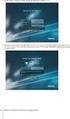 ZAČNĚTE ZDE Odpovíte-li na některou z otázek ano, přejděte do příslušné části, kde najdete pokyny k instalaci a připojení. Chcete tiskárnu připojit k bezdrátové síti? Přejděte do části Instalace a nastavení
ZAČNĚTE ZDE Odpovíte-li na některou z otázek ano, přejděte do příslušné části, kde najdete pokyny k instalaci a připojení. Chcete tiskárnu připojit k bezdrátové síti? Přejděte do části Instalace a nastavení
Průvodce instalací software
 Průvodce instalací software Tato příručka vysvětluje, jak nainstalovat software přes USB nebo síťové připojení. Síťové připojení není k dispozici pro modely SP 200/200S/203S/203SF/204SF. Chcete-li ručně
Průvodce instalací software Tato příručka vysvětluje, jak nainstalovat software přes USB nebo síťové připojení. Síťové připojení není k dispozici pro modely SP 200/200S/203S/203SF/204SF. Chcete-li ručně
Software ConfigFree pro snadné připojení
 Software ConfigFree pro snadné připojení Bezdrátové připojení se stalo základní podmínkou pro neomezenou komunikaci, protože uživatelům notebooků poskytuje možnost připojení kdykoli a kdekoli. Správa vícenásobného
Software ConfigFree pro snadné připojení Bezdrátové připojení se stalo základní podmínkou pro neomezenou komunikaci, protože uživatelům notebooků poskytuje možnost připojení kdykoli a kdekoli. Správa vícenásobného
českém Úvod Obsah krabice Specifikace Požadavky na systém SWEEX.COM IP001 Sweex USB Internet Phone with Display
 IP001 Sweex USB Internet Phone with Display Úvod Především vám mnohokrát děkujeme za zakoupení Sweex USB Internet Phone with Display. Pomocí tohoto snadno zapojitelného telefonu můžete volat přes Internet.
IP001 Sweex USB Internet Phone with Display Úvod Především vám mnohokrát děkujeme za zakoupení Sweex USB Internet Phone with Display. Pomocí tohoto snadno zapojitelného telefonu můžete volat přes Internet.
Příručka Wi-Fi Direct
 Příručka Wi-Fi Direct Verze A CZE Vhodné modely Tato Příručka uživatele se vztahuje na následující modely: HL-3140CW/3150CDW/3170CDW/3180CDW DCP-9015CDW/900CDW MFC-9130CW/9330CDW/9340CDW Definice poznámek
Příručka Wi-Fi Direct Verze A CZE Vhodné modely Tato Příručka uživatele se vztahuje na následující modely: HL-3140CW/3150CDW/3170CDW/3180CDW DCP-9015CDW/900CDW MFC-9130CW/9330CDW/9340CDW Definice poznámek
Vodafone ADSL/ /VDSL modem. Návod na jednoduchou a rychlou instalaci
 Vodafone ADSL/ /VDSL modem Návod na jednoduchou a rychlou instalaci Vodafone ADSL/VDSL modem Obsah balíčku Vodafone ADSL/VDSL modem VR-3022e Zelený kabel (LINE) Červený kabel (DSL) Žlutý (LAN) Ethernet
Vodafone ADSL/ /VDSL modem Návod na jednoduchou a rychlou instalaci Vodafone ADSL/VDSL modem Obsah balíčku Vodafone ADSL/VDSL modem VR-3022e Zelený kabel (LINE) Červený kabel (DSL) Žlutý (LAN) Ethernet
Diva 852 ISDN T/A. Návod k rychlé instalaci. www.eicon.com
 Diva 852 ISDN T/A Návod k rychlé instalaci www.eicon.com Obsah Obsah... 2 Úvod... 2 Kontrolky... 2 Zákaznický servis... 2 Instalace v systému Windows... 3 Instalace v poèítaèích Macintosh... 4 Instalace
Diva 852 ISDN T/A Návod k rychlé instalaci www.eicon.com Obsah Obsah... 2 Úvod... 2 Kontrolky... 2 Zákaznický servis... 2 Instalace v systému Windows... 3 Instalace v poèítaèích Macintosh... 4 Instalace
Používání Webových služeb pro skenování v síti (operační systém Windows Vista SP2 nebo novější, Windows 7 a Windows 8)
 Používání Webových služeb pro skenování v síti (operační systém Windows Vista SP2 nebo novější, Windows 7 a Windows 8) Protokol Webových služeb umožňuje uživatelům operačního systému Windows Vista (SP2
Používání Webových služeb pro skenování v síti (operační systém Windows Vista SP2 nebo novější, Windows 7 a Windows 8) Protokol Webových služeb umožňuje uživatelům operačního systému Windows Vista (SP2
českém Úvod Obsah krabice Specifikace Požadavky na systém SWEEX.COM IP002 Sweex USB Internet Phone
 IP002 Sweex USB Internet Phone Úvod Především vám mnohokrát děkujeme za zakoupení Sweex USB Internet Phone. Pomocí tohoto snadno zapojitelného telefonu můžete volat přes Internet. Pro dosažení bezchybné
IP002 Sweex USB Internet Phone Úvod Především vám mnohokrát děkujeme za zakoupení Sweex USB Internet Phone. Pomocí tohoto snadno zapojitelného telefonu můžete volat přes Internet. Pro dosažení bezchybné
Příručka AirPrint. Verze 0 CZE
 Příručka irprint Verze 0 CZE Definice poznámek V celé příručce uživatele používáme následující ikonu: Poznámka Poznámky uvádějí, jak reagovat na situaci, která může nastat, nebo poskytují tipy, jak operace
Příručka irprint Verze 0 CZE Definice poznámek V celé příručce uživatele používáme následující ikonu: Poznámka Poznámky uvádějí, jak reagovat na situaci, která může nastat, nebo poskytují tipy, jak operace
Česká verze. Instalace ve Windows XP a Vista
 LW311 Sweex Bezdrátový LAN Cardbus adaptér 300 Mb/s Nevystavujte bezdrátový Cardbus adaptér 300 Mb/s nadměrným teplotám. Neumisťujte jej na přímé sluneční světlo ani do blízkosti zdrojů tepla. Zařízení
LW311 Sweex Bezdrátový LAN Cardbus adaptér 300 Mb/s Nevystavujte bezdrátový Cardbus adaptér 300 Mb/s nadměrným teplotám. Neumisťujte jej na přímé sluneční světlo ani do blízkosti zdrojů tepla. Zařízení
ZAPOJENÍ A OVLÁDÁNÍ. 1. Bezpečnost a obsluha. 2. FRITZ!WLAN Repeater. Přehled
 ZAPOJENÍ A OVLÁDÁNÍ 1. Bezpečnost a obsluha Při manipulaci s FRITZ!WLAN Repeater dbejte následujících bezpečnostních pokynů, abyste se vyvarovali poranění nebo škod na zařízení FRITZ!WLAN Repeater. FRITZ!WLAN
ZAPOJENÍ A OVLÁDÁNÍ 1. Bezpečnost a obsluha Při manipulaci s FRITZ!WLAN Repeater dbejte následujících bezpečnostních pokynů, abyste se vyvarovali poranění nebo škod na zařízení FRITZ!WLAN Repeater. FRITZ!WLAN
PŘÍRUČKA SÍŤOVÝCH APLIKACÍ
 Víceprotokolový integrovaný multifunkční tiskový server Ethernet a bezdrátový (IEEE 802.11b/g) multifunkční tiskový server Ethernet PŘÍRUČKA SÍŤOVÝCH APLIKACÍ Před používáním tohoto zařízení v síti si
Víceprotokolový integrovaný multifunkční tiskový server Ethernet a bezdrátový (IEEE 802.11b/g) multifunkční tiskový server Ethernet PŘÍRUČKA SÍŤOVÝCH APLIKACÍ Před používáním tohoto zařízení v síti si
Uživatelská příručka. Snadné hledání. Začínáme. Kopírování. Faxování. Tisk. Skenování. Dokumentový server. Web Image Monitor
 Uživatelská příručka Snadné hledání Začínáme Kopírování Faxování Tisk Skenování Dokumentový server Web Image Monitor Doplňování papíru a toneru Odstraňování problémů Informace, které nejsou v této příručce,
Uživatelská příručka Snadné hledání Začínáme Kopírování Faxování Tisk Skenování Dokumentový server Web Image Monitor Doplňování papíru a toneru Odstraňování problémů Informace, které nejsou v této příručce,
Nastavení modemu Comtrend VR-3031eu
 Nastavení modemu Comtrend VR-3031eu Bezpečnostní upozornění Zařízení neinstalujte poblíž zdroje vody, abyste zamezili nebezpečí požáru nebo úrazu elektrickým proudem. Přístroj není vhodné umístit blízko
Nastavení modemu Comtrend VR-3031eu Bezpečnostní upozornění Zařízení neinstalujte poblíž zdroje vody, abyste zamezili nebezpečí požáru nebo úrazu elektrickým proudem. Přístroj není vhodné umístit blízko
Instalační příručka pro přístupový bod Powerline 500 WiFi XWN5001
 Instalační příručka pro přístupový bod Powerline 500 WiFi XWN5001 Technická podpora Děkujeme, že jste si vybrali výrobek společnosti NETGEAR. Po dokončení instalace zařízení vyhledejte štítek se sériovým
Instalační příručka pro přístupový bod Powerline 500 WiFi XWN5001 Technická podpora Děkujeme, že jste si vybrali výrobek společnosti NETGEAR. Po dokončení instalace zařízení vyhledejte štítek se sériovým
Návod na instalaci univerzálního extenderu Verze Powerline (XAVNB2001)
 Návod na instalaci univerzálního extenderu Verze Powerline (XAVNB2001) Technická podpora Děkujeme, že jste si vybrali výrobek společnosti NETGEAR. Po dokončení instalace zařízení vyhledejte štítek se sériovým
Návod na instalaci univerzálního extenderu Verze Powerline (XAVNB2001) Technická podpora Děkujeme, že jste si vybrali výrobek společnosti NETGEAR. Po dokončení instalace zařízení vyhledejte štítek se sériovým
Instalace. 1 Typická sí. Poznámka. jako p íklad. Model produktu zobrazený v této p íru ce je TL-WA7510N a slouží
 Instalace Model produktu zobrazený v této píruce je TL-WA7510N a slouží jako píklad. 1 Typická sí Model produktu zobrazený v této píruce je TL-WA7510N a slouží jako píklad. Pístupový bod TL-WA7510N se
Instalace Model produktu zobrazený v této píruce je TL-WA7510N a slouží jako píklad. 1 Typická sí Model produktu zobrazený v této píruce je TL-WA7510N a slouží jako píklad. Pístupový bod TL-WA7510N se
UŽIVATELSKÁ PŘÍRUČKA
 UŽIVATELSKÁ PŘÍRUČKA OBSAH BALENÍ Poznámka: Některé modely nemají samostatnou anténu POSTUP INSTALACE Poznámka: Před prvním použitím IP kamery postupujte podle výše uvedeného schématu. Připojte kameru
UŽIVATELSKÁ PŘÍRUČKA OBSAH BALENÍ Poznámka: Některé modely nemají samostatnou anténu POSTUP INSTALACE Poznámka: Před prvním použitím IP kamery postupujte podle výše uvedeného schématu. Připojte kameru
RangePlus Wireless Network USB Adapter
 INSTALAČNÍ PRŮVODCE RangePlus Wireless Network USB Adapter Model: WUSB100 Obsah balení RangePlus Wireless Network USB Adaptér Instalační CD-ROM Uživatelský manuál na CD-ROM Rychlý Instalační Průvodce USB
INSTALAČNÍ PRŮVODCE RangePlus Wireless Network USB Adapter Model: WUSB100 Obsah balení RangePlus Wireless Network USB Adaptér Instalační CD-ROM Uživatelský manuál na CD-ROM Rychlý Instalační Průvodce USB
HP Deskjet 3050 All-in-One series
 HP Deskjet 3050 All-in-One series Obsah 1 Postup...3 2 Poznejte HP All-in-One Části tiskárny...5 Funkce ovládacího panelu...6 Stavové kontrolky...7 Kontrolka stavu bezdrátového připojení...8 3 Tisk Tisk
HP Deskjet 3050 All-in-One series Obsah 1 Postup...3 2 Poznejte HP All-in-One Části tiskárny...5 Funkce ovládacího panelu...6 Stavové kontrolky...7 Kontrolka stavu bezdrátového připojení...8 3 Tisk Tisk
AR-M256 AR-M316 DIGITÁLNÍ MULTIFUNKČNÍ SYSTÉM. PROVOZNÍ PŘÍRUČKA (pro síťový skener)
 MODEL AR-M56 AR-M6 DIGITÁLNÍ MULTIFUNKČNÍ SYSTÉM PROVOZNÍ PŘÍRUČKA (pro síťový skener) ÚVOD PŘED POUŽITÍM FUNKCE SÍŤOVÉHO SKENERU POUŽITÍ FUNKCE SÍŤOVÉHO SKENERU ODSTRAŇOVÁNÍ POTÍŽÍ DODÁNÍ METADAT SPECIFIKACE
MODEL AR-M56 AR-M6 DIGITÁLNÍ MULTIFUNKČNÍ SYSTÉM PROVOZNÍ PŘÍRUČKA (pro síťový skener) ÚVOD PŘED POUŽITÍM FUNKCE SÍŤOVÉHO SKENERU POUŽITÍ FUNKCE SÍŤOVÉHO SKENERU ODSTRAŇOVÁNÍ POTÍŽÍ DODÁNÍ METADAT SPECIFIKACE
Bezpečnostní předpisy a pokyny1
 Bezpečnostní předpisy a pokyny1 MFC-J6510DW/J6710DW/J6910DW Brother Industries, Ltd. se sídlem 15-1, Naeshiro-cho, Mizuho-ku, Nagoya 467-8561, Japonsko Než začnete toto zařízení používat, nebo se pokusíte
Bezpečnostní předpisy a pokyny1 MFC-J6510DW/J6710DW/J6910DW Brother Industries, Ltd. se sídlem 15-1, Naeshiro-cho, Mizuho-ku, Nagoya 467-8561, Japonsko Než začnete toto zařízení používat, nebo se pokusíte
software Manual Net Configuration Tool
 software Manual Net Configuration Tool Rev. 3,01 http://www.bixolon.com Obsah 1. Manuální informace 3 2. Operační systém (OS) Prostředí 3 3. Instalace a odinstalace 4 Software 3-1 instalace 4 3-2 odinstalace
software Manual Net Configuration Tool Rev. 3,01 http://www.bixolon.com Obsah 1. Manuální informace 3 2. Operační systém (OS) Prostředí 3 3. Instalace a odinstalace 4 Software 3-1 instalace 4 3-2 odinstalace
Příručka AirPrint. Tato příručka uživatele platí pro následující modely: DCP-J4120DW/MFC-J4420DW/J4620DW/ J5320DW/J5620DW/J5720DW.
 Příručka AirPrint Tato příručka uživatele platí pro následující modely: DCP-J40DW/MFC-J440DW/J460DW/ J530DW/J560DW/J570DW Verze 0 CZE Definice poznámek V celé příručce uživatele používáme následující styl
Příručka AirPrint Tato příručka uživatele platí pro následující modely: DCP-J40DW/MFC-J440DW/J460DW/ J530DW/J560DW/J570DW Verze 0 CZE Definice poznámek V celé příručce uživatele používáme následující styl
